MEXC හි වෙළඳ ගිණුමක් විවෘත කර ලියාපදිංචි වන්නේ කෙසේද?
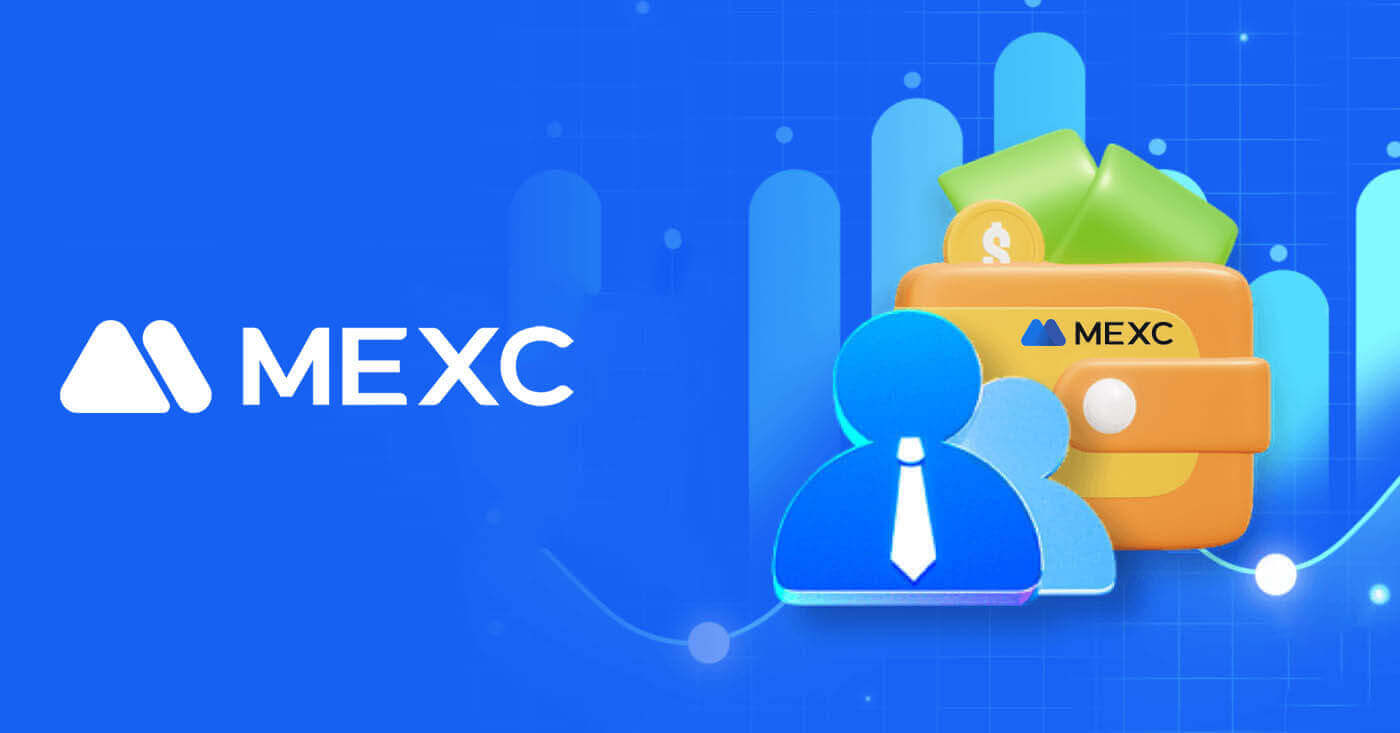
ඊමේල් හෝ දුරකථන අංකය සමඟ MEXC හි වෙළඳ ගිණුමක් විවෘත කරන්නේ කෙසේද
පියවර 1: MEXC වෙබ් අඩවිය හරහා ලියාපදිංචි වීම MEXC වෙබ් අඩවියට
ඇතුළු වී ලියාපදිංචි පිටුවට ඇතුළු වීමට ඉහළ දකුණු කෙළවරේ [ Login/Sign Up ] ක්ලික් කරන්න . පියවර 2: ඔබගේ ජංගම දුරකථන අංකය හෝ විද්යුත් තැපැල් ලිපිනය ඇතුළත් කර ඔබගේ දුරකථන අංකයේ හෝ විද්යුත් තැපැල් ලිපිනයේ වලංගුභාවය සහතික කරන්න. ඊමේල් දුරකථන අංකය පියවර 3: ඔබගේ පිවිසුම් මුරපදය ඇතුළත් කරන්න. ඔබගේ ගිණුමේ ආරක්ෂාව සඳහා, ඔබගේ මුරපදයේ ලොකු අකුරු සහ එක් අංකයක් ඇතුළුව අවම වශයෙන් අක්ෂර 10 ක් වත් අඩංගු වන බවට සහතික වන්න. පියවර 4: සත්යාපන කවුළුවක් උත්පතන වී සත්යාපන කේතය පුරවන්න. ඔබගේ විද්යුත් තැපෑලෙන් හෝ දුරකථනයෙන් ඔබට ඉලක්කම් 6ක සත්යාපන කේතයක් ලැබෙනු ඇත. (විද්යුත් තැපෑලක් නොලැබුනේ නම් කුණු පෙට්ටිය පරීක්ෂා කරන්න). ඉන්පසු, [තහවුරු කරන්න] බොත්තම ක්ලික් කරන්න . පියවර 5: සුභ පැතුම්! ඔබ ඊමේල් හෝ දුරකථන අංකය හරහා MEXC ගිණුමක් සාර්ථකව සාදා ඇත.
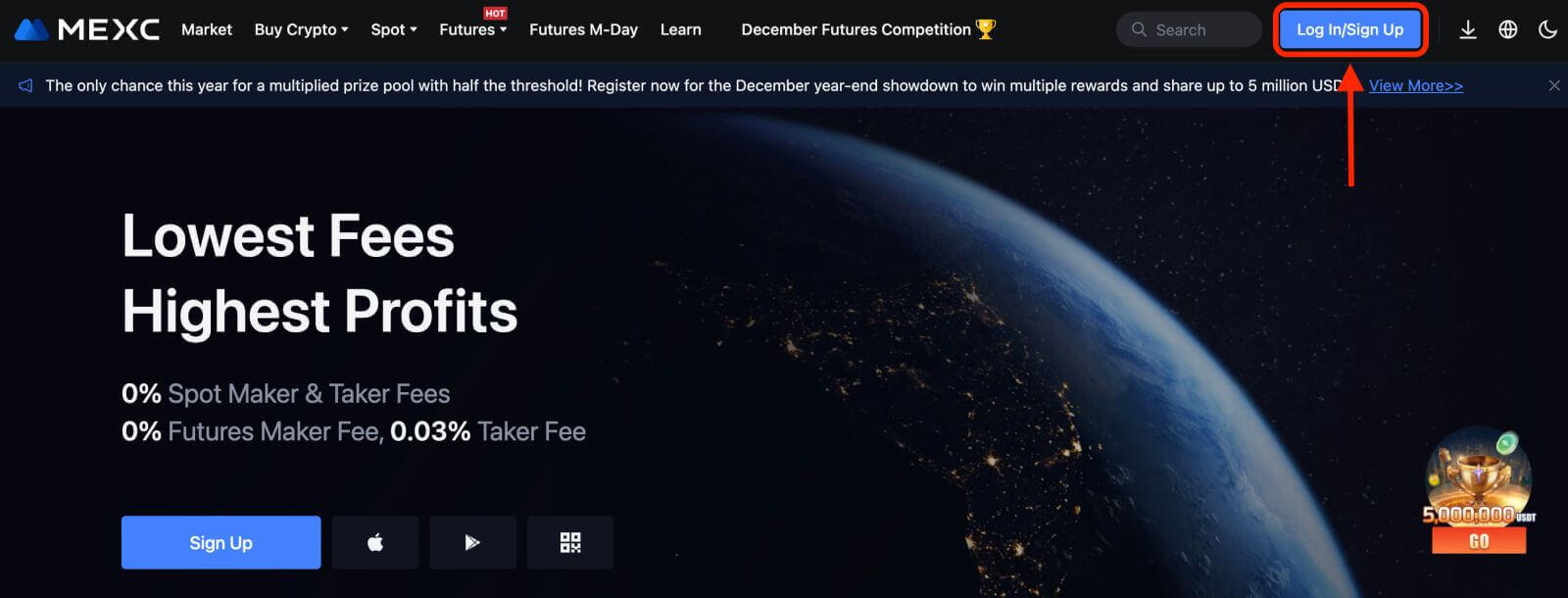
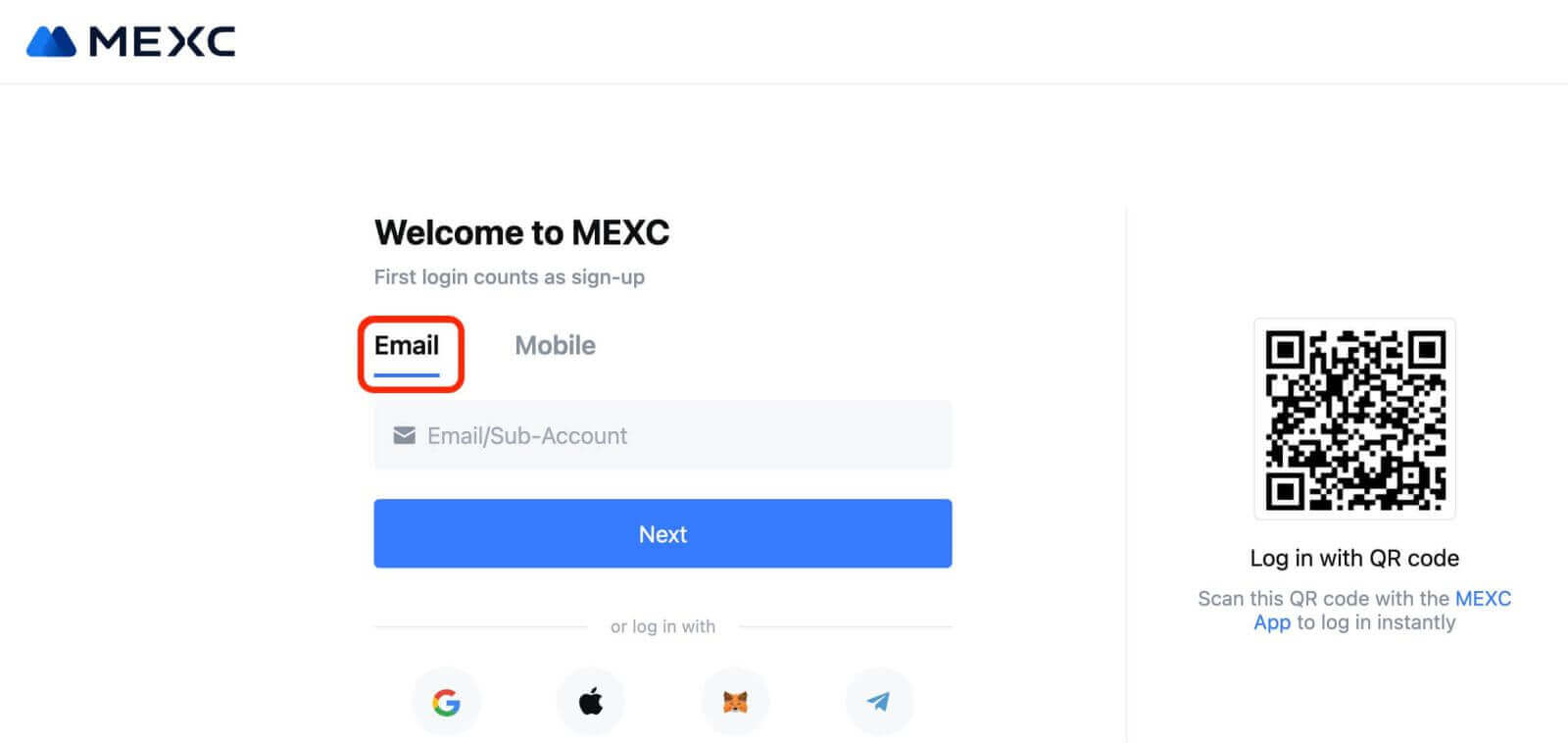
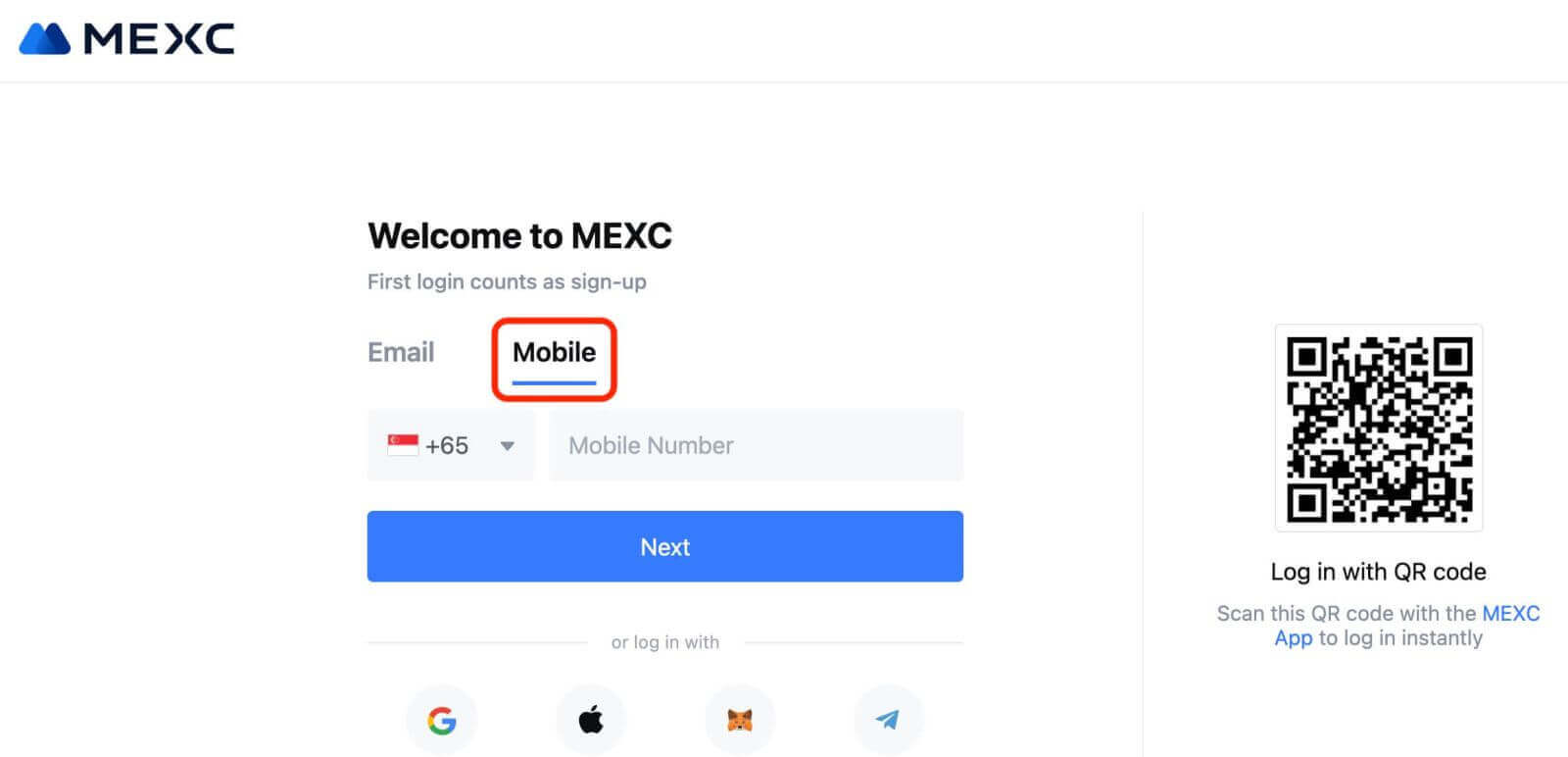
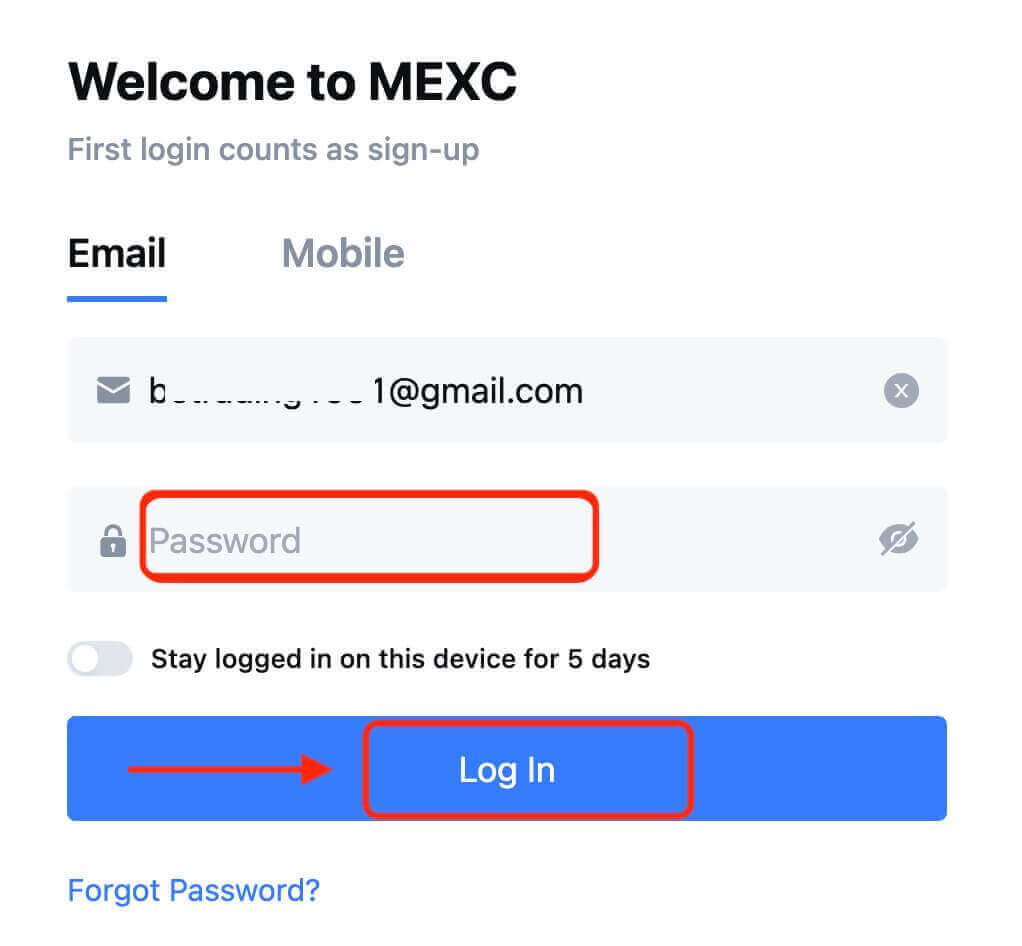
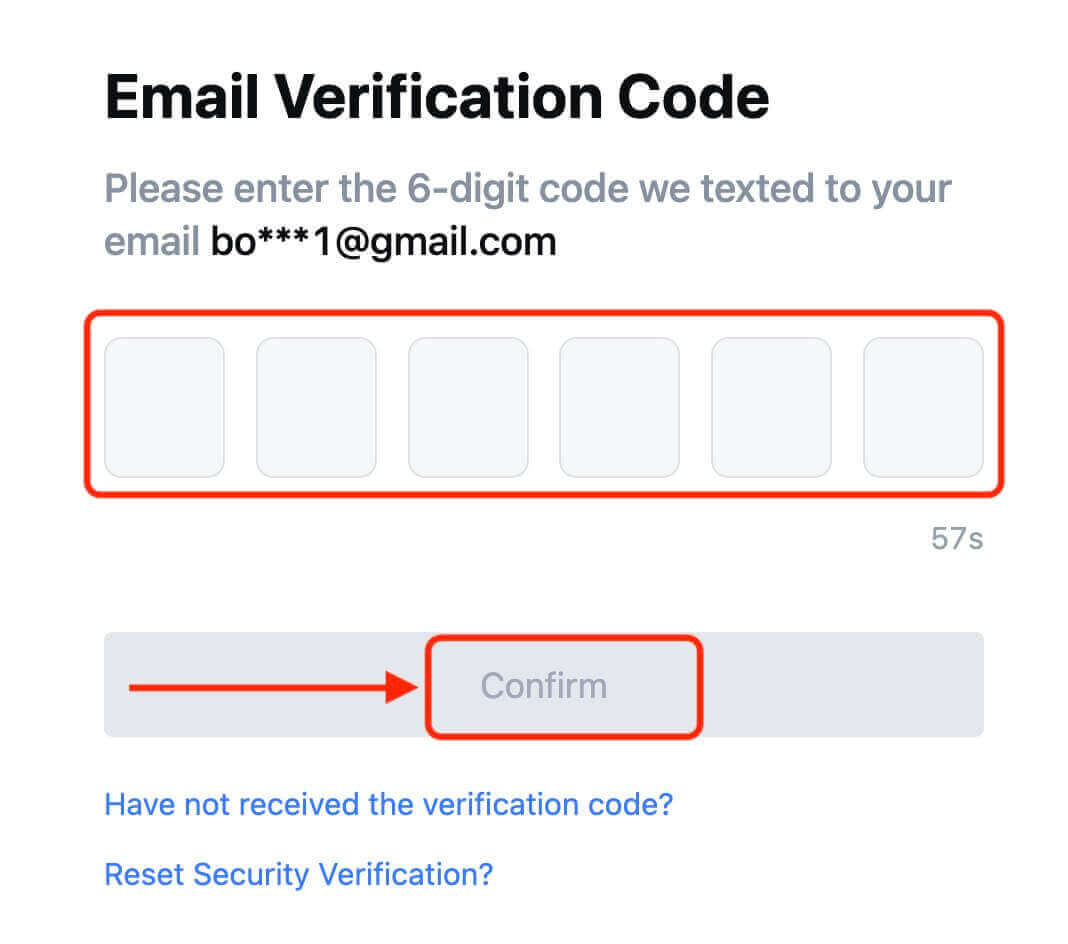
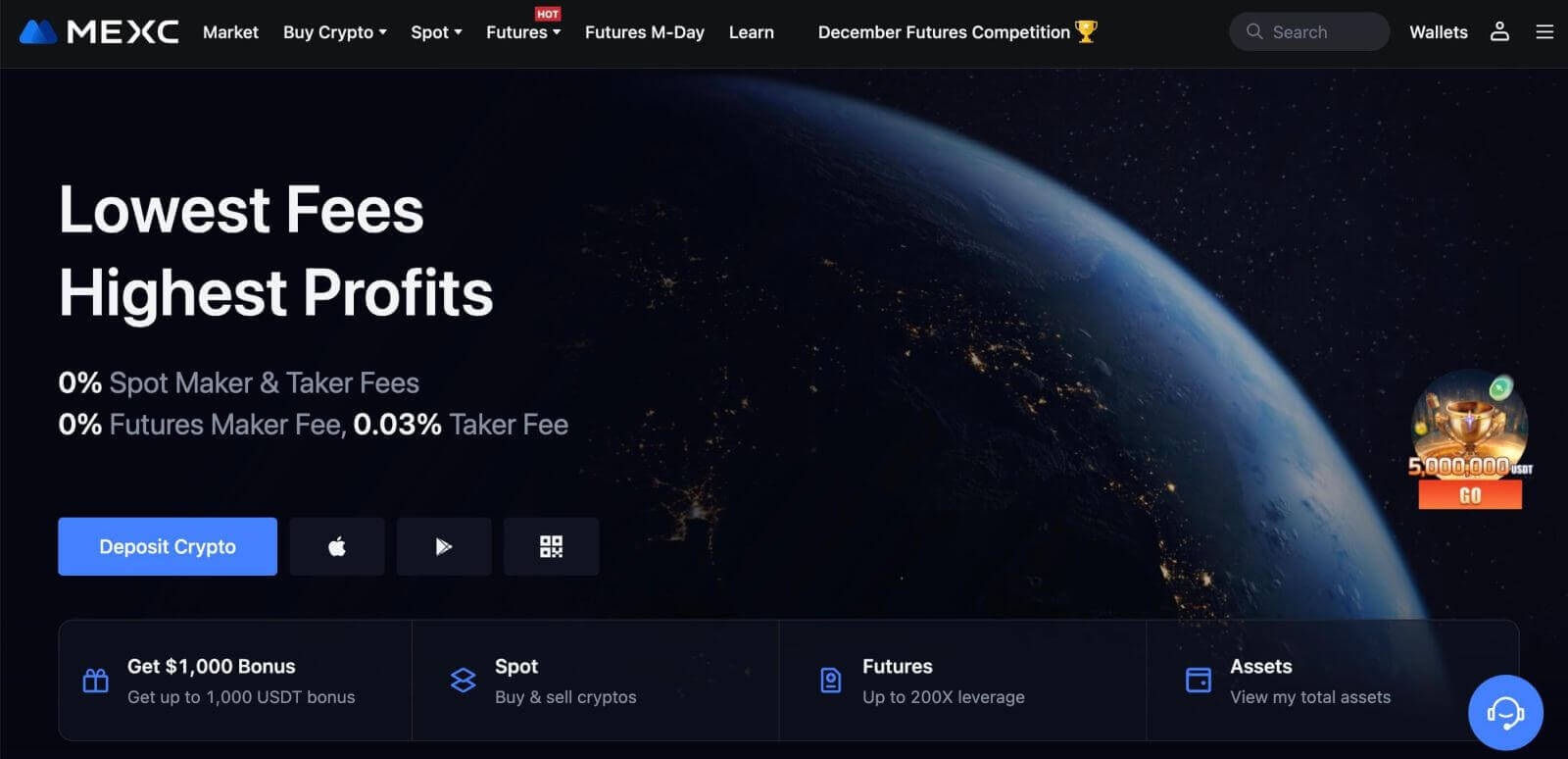
Google සමඟ MEXC හි වෙළඳ ගිණුමක් විවෘත කරන්නේ කෙසේද
එපමණක් නොව, ඔබට Google හරහා MEXC ගිණුමක් සෑදිය හැක. ඔබට එය කිරීමට අවශ්ය නම්, කරුණාකර පහත පියවර අනුගමනය කරන්න:
1. පළමුව, ඔබට MEXC මුල් පිටුව වෙත ගොස් [ Login/Sign Up ] ක්ලික් කරන්න. 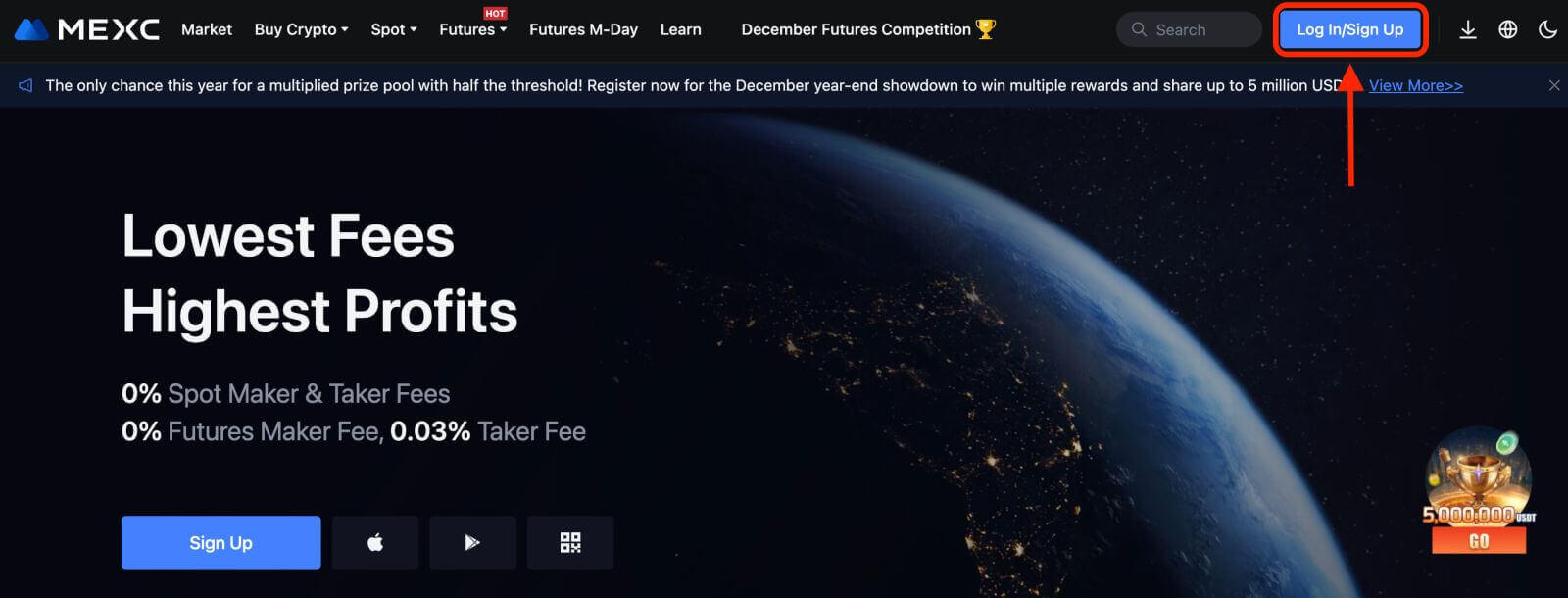
2. [Google] බොත්තම මත ක්ලික් කරන්න. 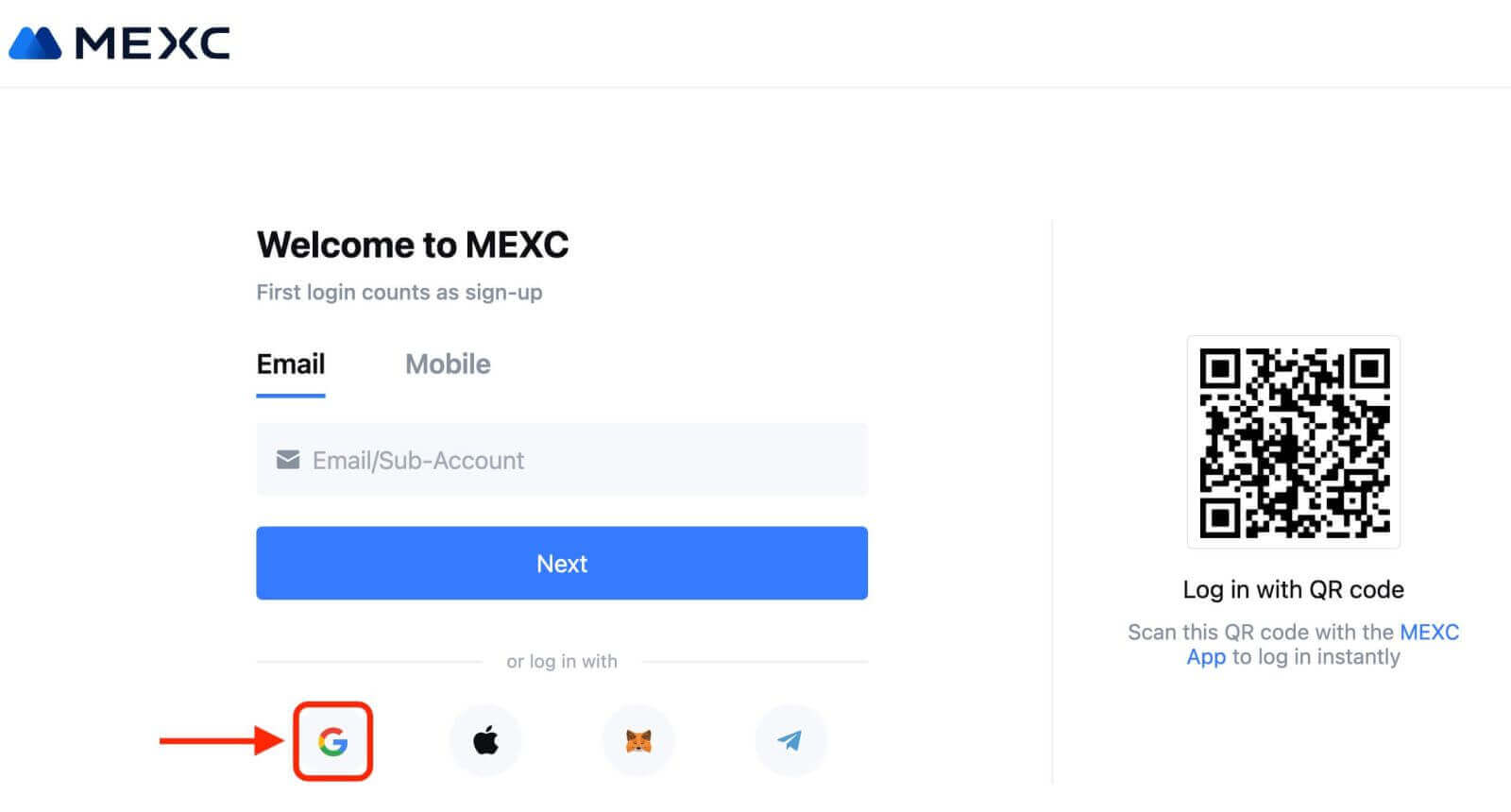
3. පුරනය වීමේ කවුළුවක් විවෘත වනු ඇත, එහිදී ඔබට ඔබගේ විද්යුත් තැපැල් ලිපිනය හෝ දුරකථනය ඇතුළත් කර "ඊළඟ" මත ක්ලික් කරන්න. 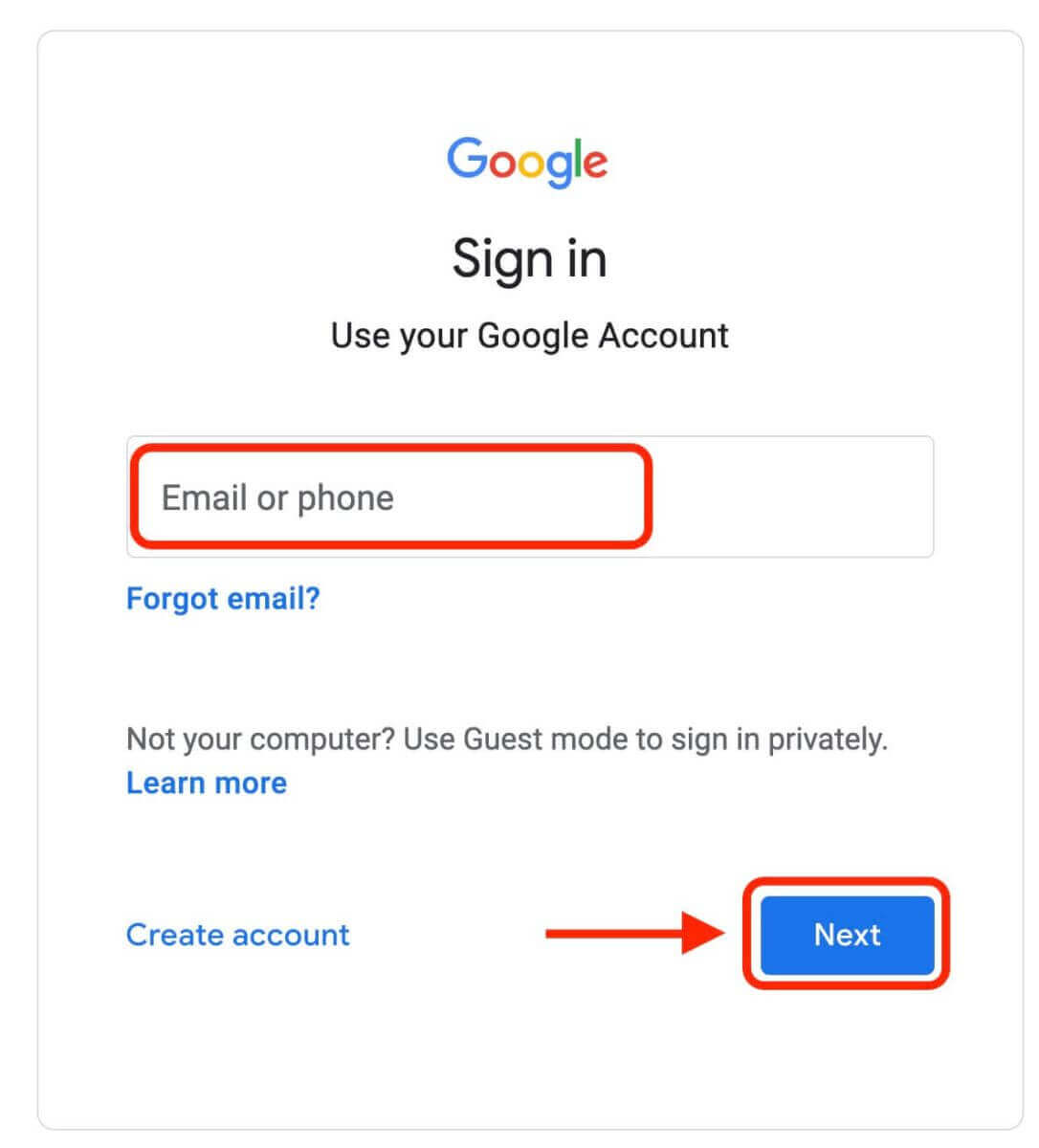
4. ඉන්පසු ඔබගේ Google ගිණුම සඳහා මුරපදය ඇතුළත් කර "Next" ක්ලික් කරන්න. 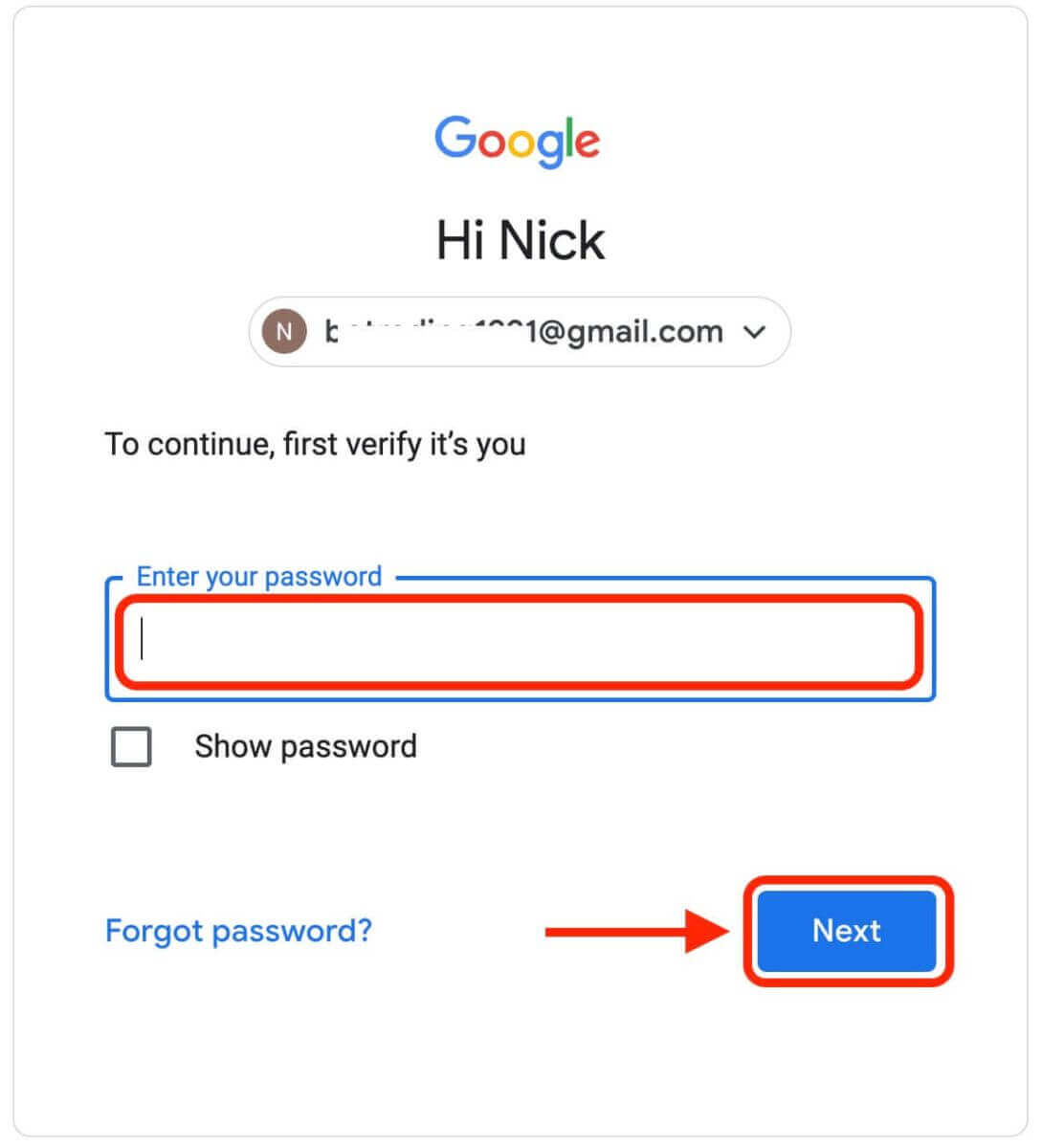
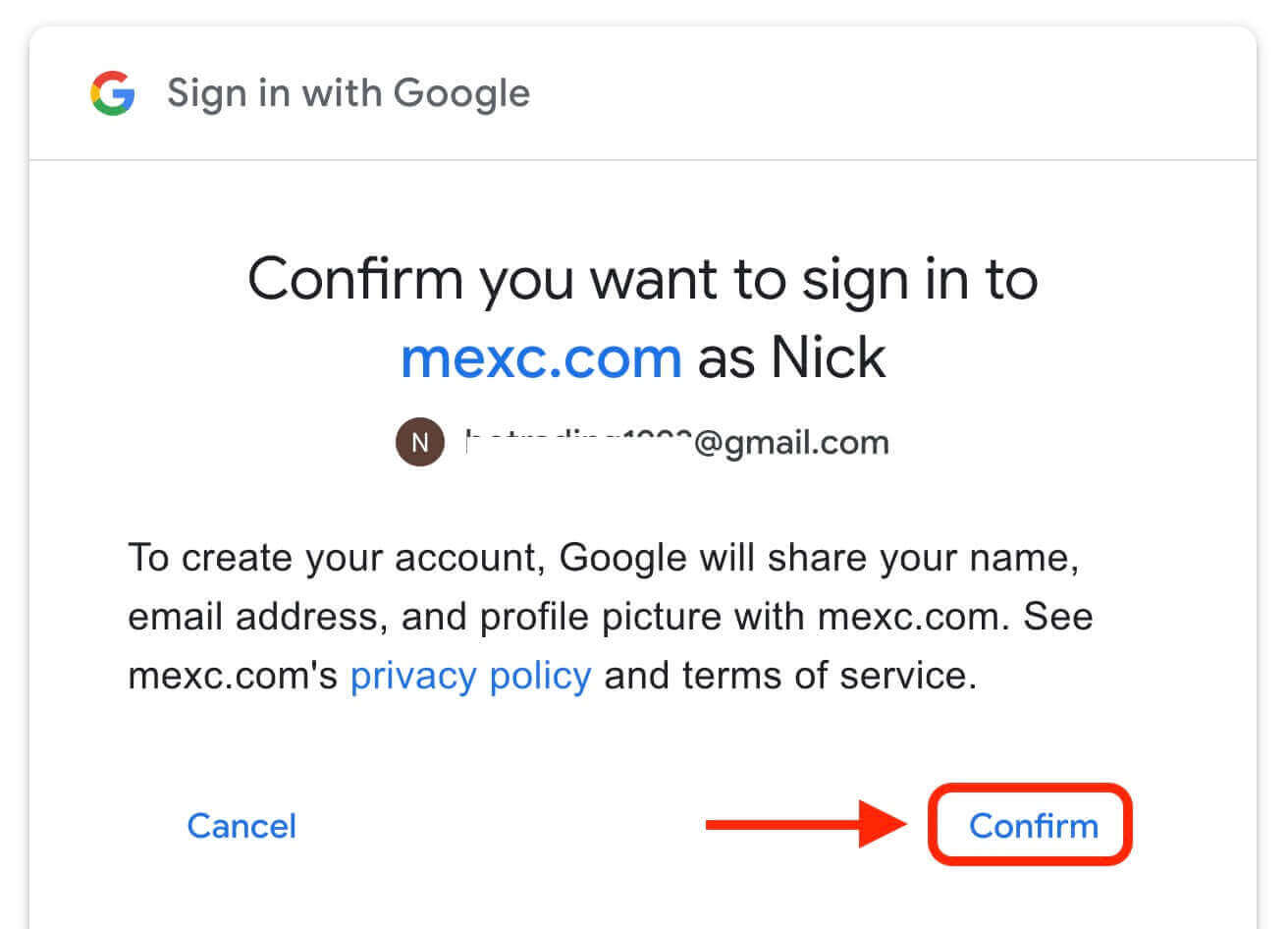
5. "නව MEXC ගිණුමක් සඳහා ලියාපදිංචි වන්න" ක්ලික් කරන්න 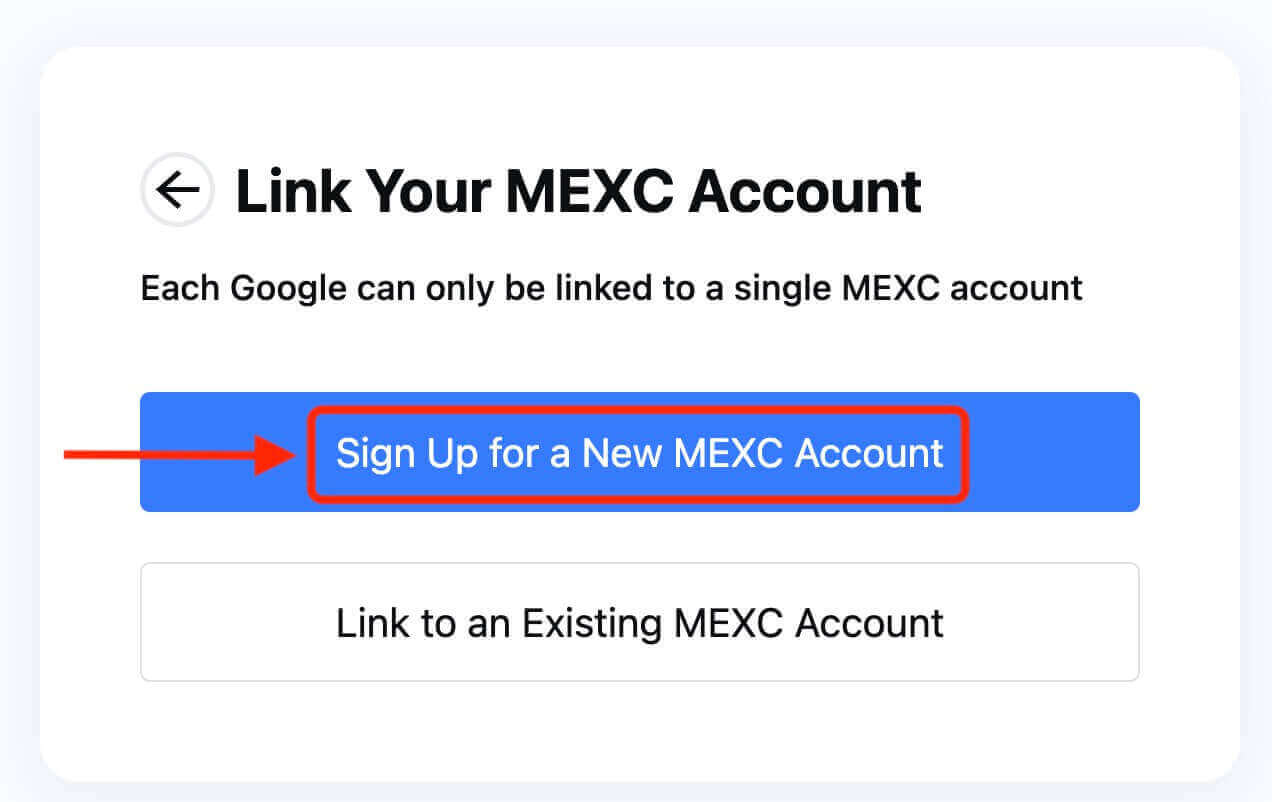
6. නව ගිණුමක් සෑදීමට ඔබේ තොරතුරු පුරවන්න. ඉන්පසු [ලියාපදිංචි වන්න]. 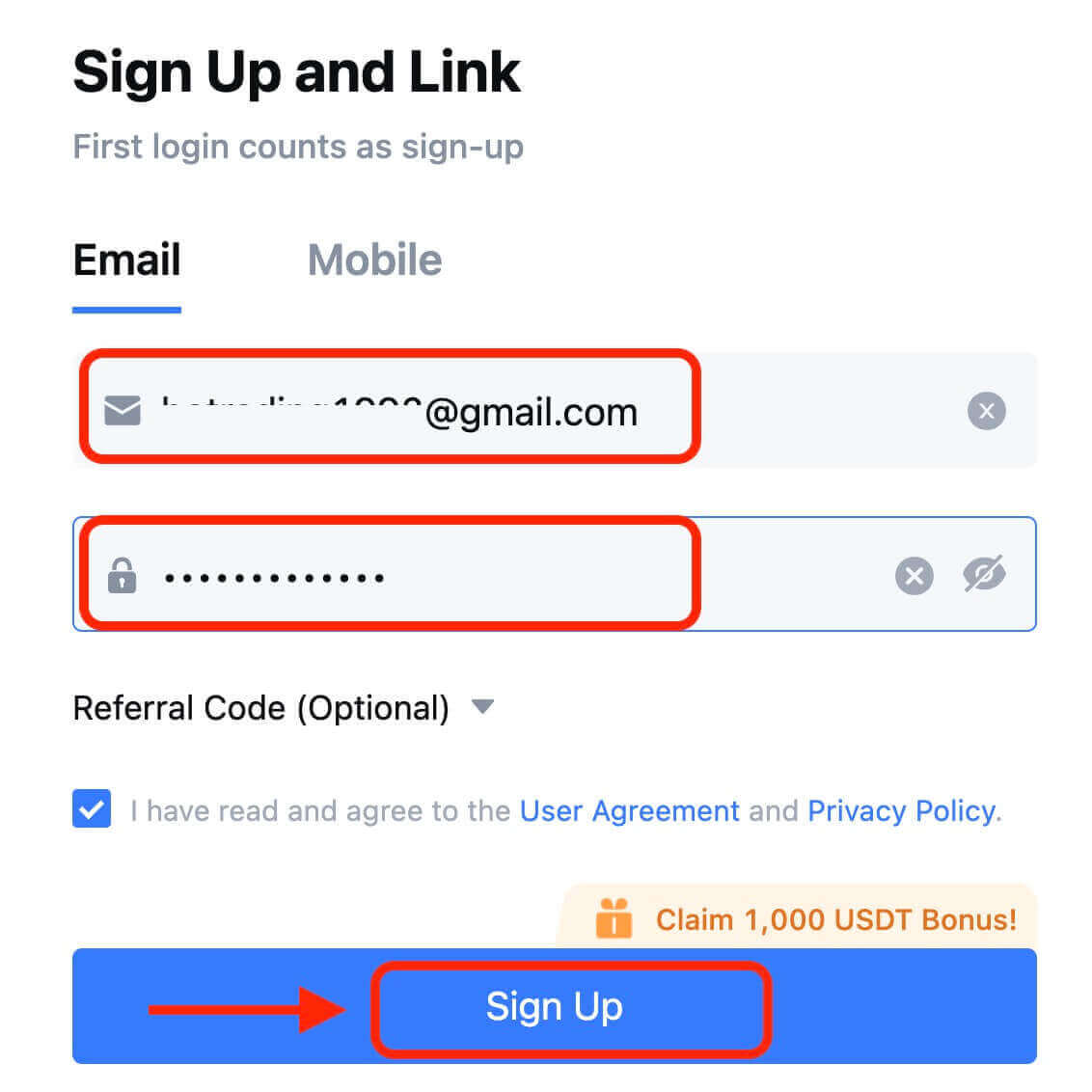
7. සත්යාපන ක්රියාවලිය සම්පූර්ණ කරන්න. ඔබගේ විද්යුත් තැපෑලෙන් හෝ දුරකථනයෙන් ඔබට ඉලක්කම් 6ක සත්යාපන කේතයක් ලැබෙනු ඇත. කේතය ඇතුළත් කර [තහවුරු කරන්න] ක්ලික් කරන්න. 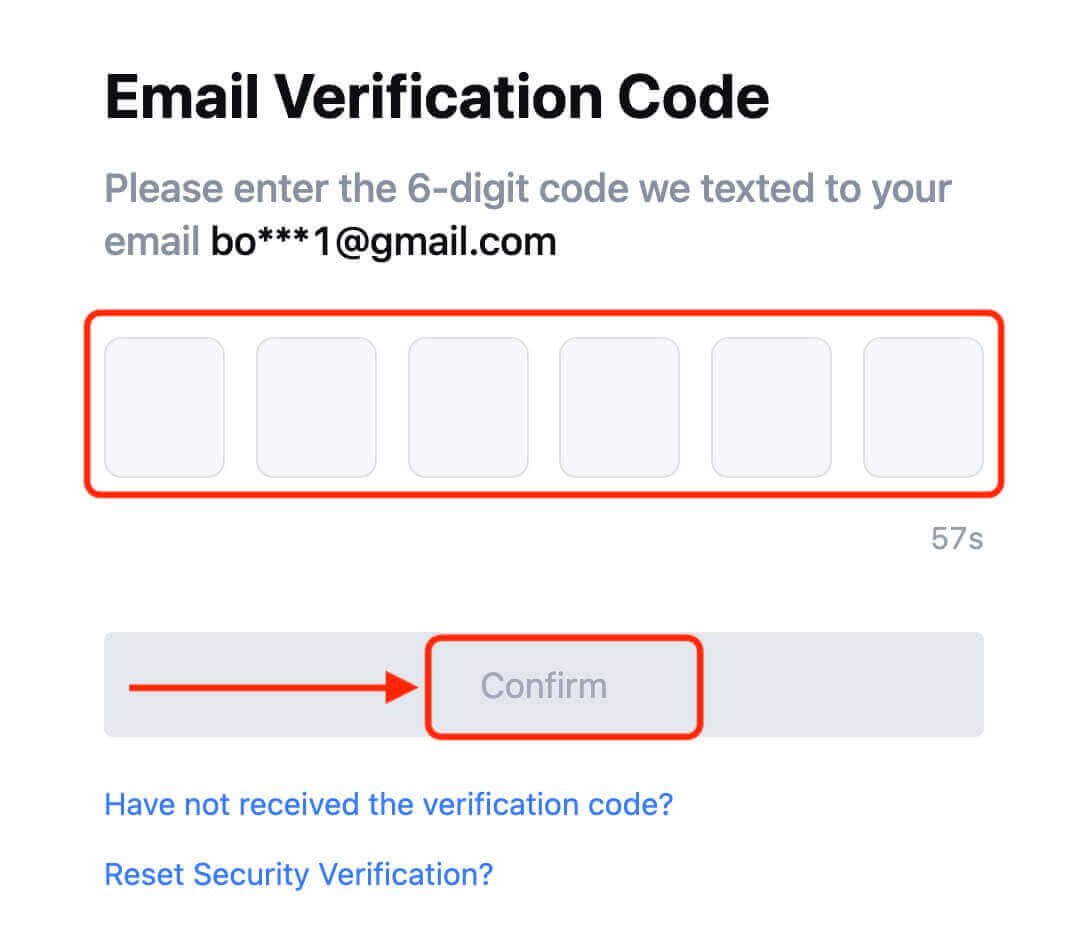
8. සුභ පැතුම්! ඔබ Google හරහා MEXC ගිණුමක් සාර්ථකව සාදා ඇත.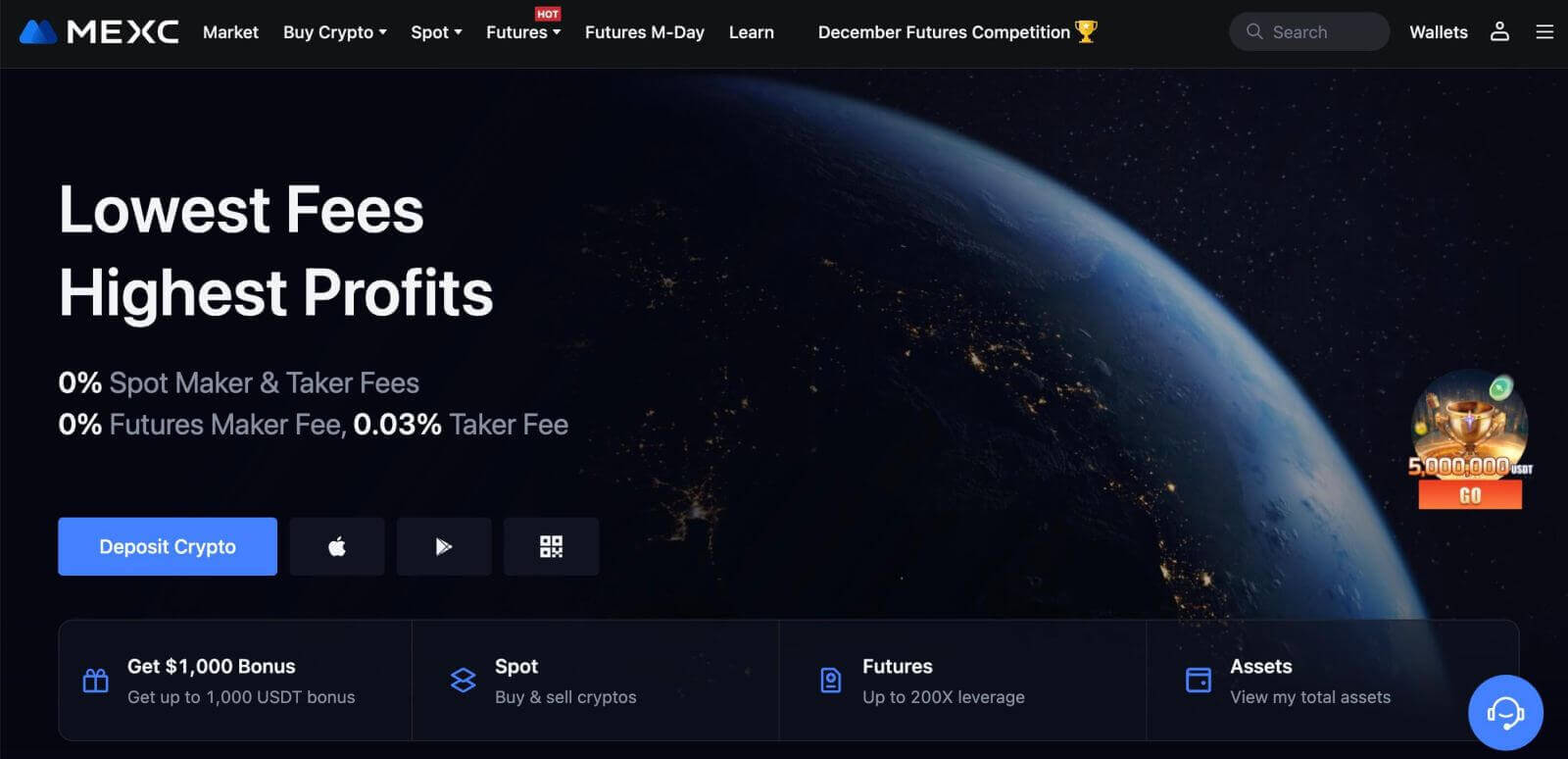
Apple සමඟ MEXC හි වෙළඳ ගිණුමක් විවෘත කරන්නේ කෙසේද?
1. විකල්පයක් ලෙස, ඔබට MEXC වෙත පිවිසීමෙන් සහ [ Login/Sign Up ] ක්ලික් කිරීමෙන් ඔබේ Apple ගිණුම සමඟ තනි පුරනයක් භාවිතා කර ලියාපදිංචි විය හැක . 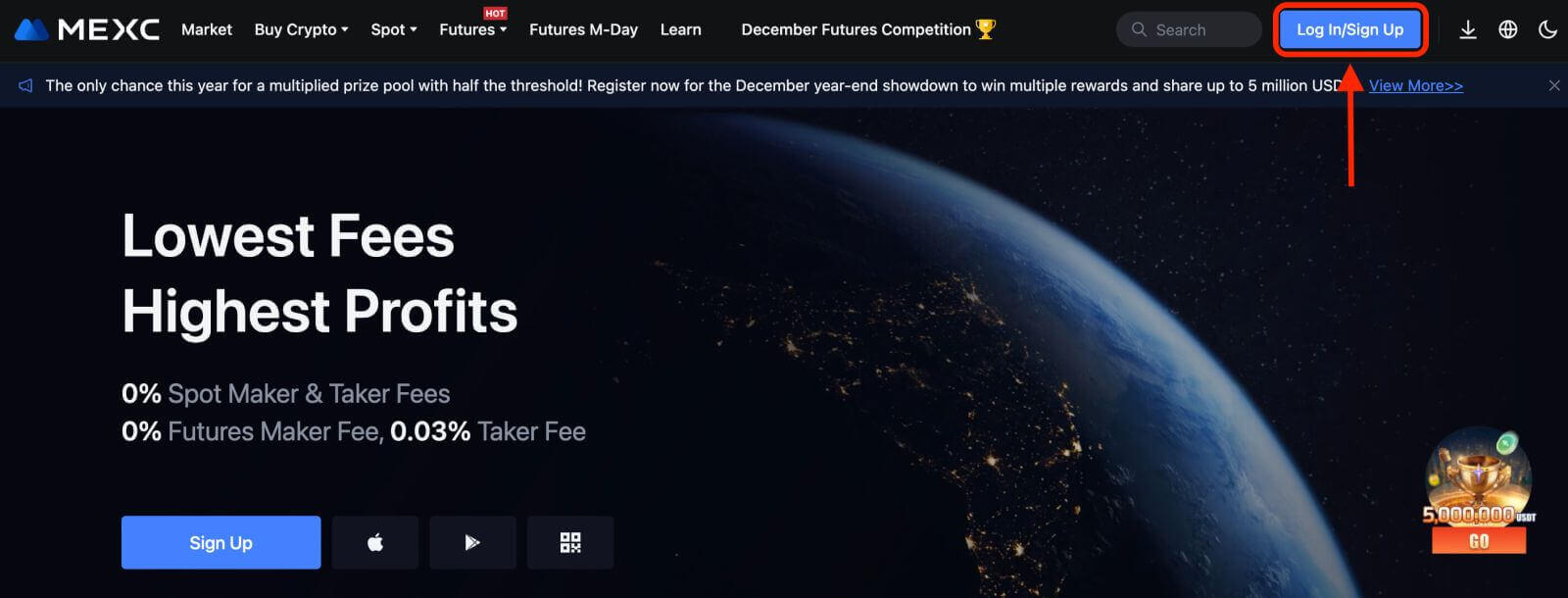 2. [Apple] තෝරන්න, උත්පතන කවුළුවක් දිස්වනු ඇත, ඔබේ Apple ගිණුම භාවිතයෙන් MEXC වෙත පුරනය වීමට ඔබෙන් විමසනු ඇත.
2. [Apple] තෝරන්න, උත්පතන කවුළුවක් දිස්වනු ඇත, ඔබේ Apple ගිණුම භාවිතයෙන් MEXC වෙත පුරනය වීමට ඔබෙන් විමසනු ඇත. 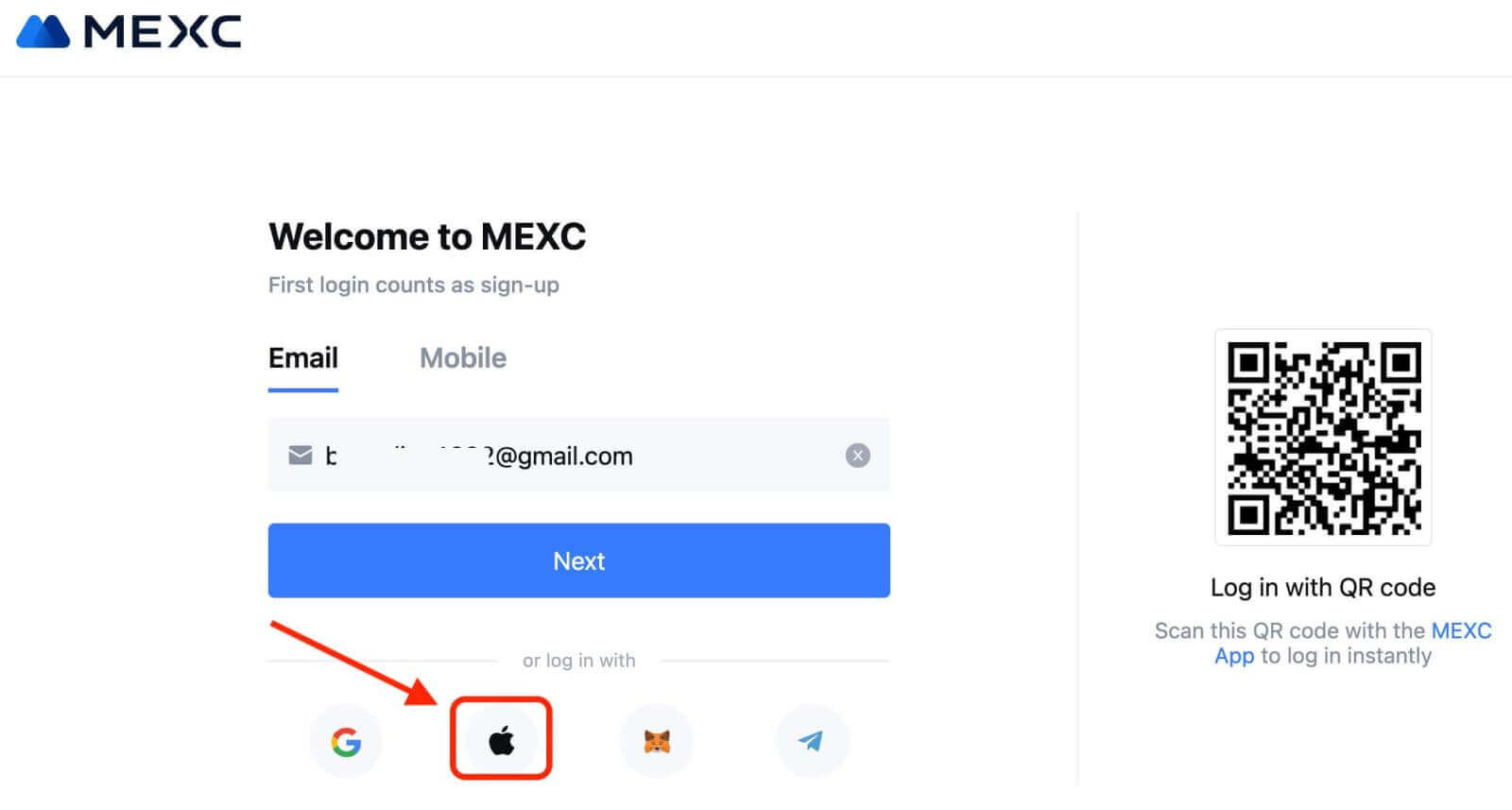
3. MEXC වෙත පුරනය වීමට ඔබගේ Apple ID සහ මුරපදය ඇතුළත් කරන්න. 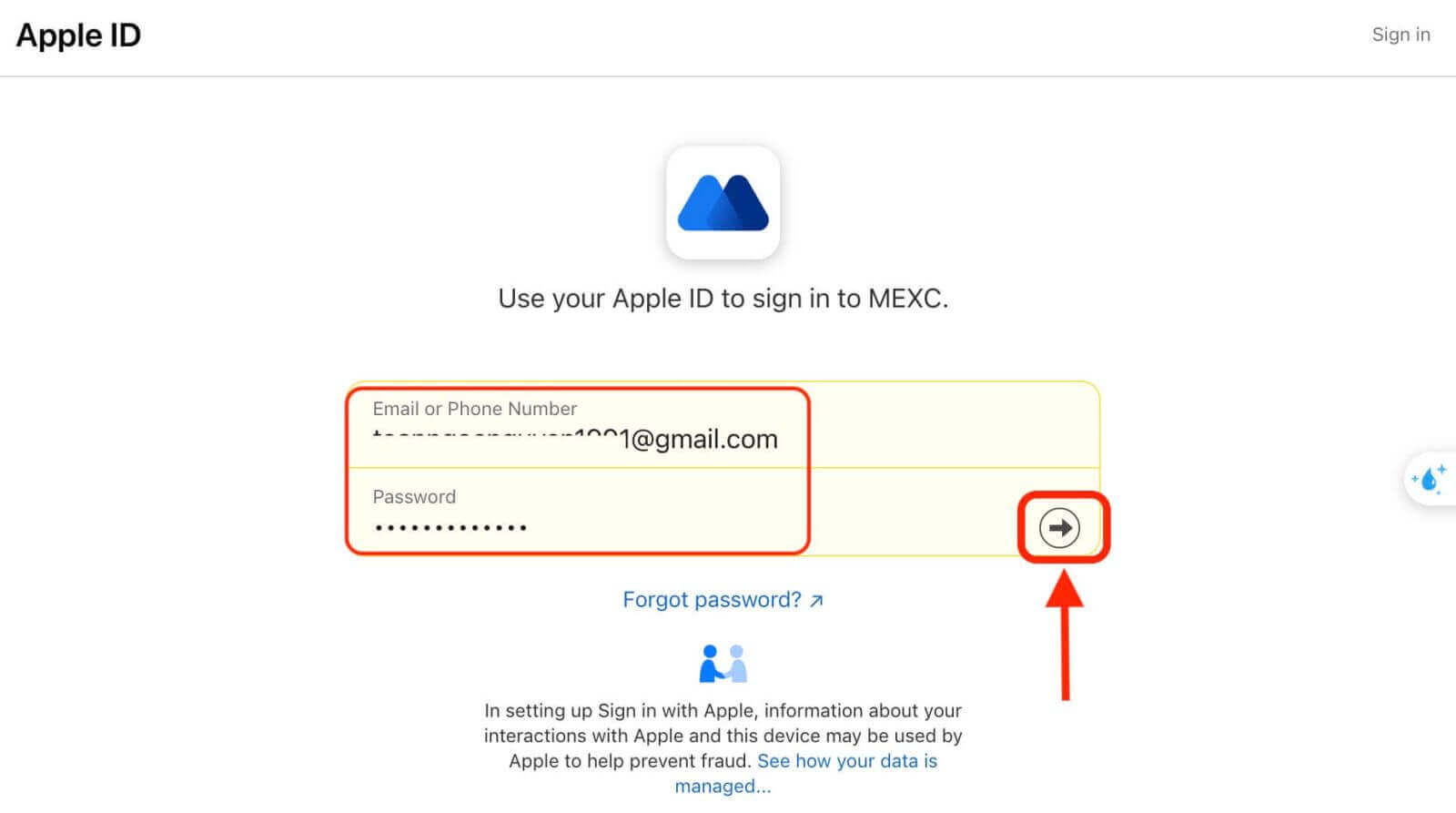
4. "නව MEXC ගිණුමක් සඳහා ලියාපදිංචි වන්න" ක්ලික් කරන්න 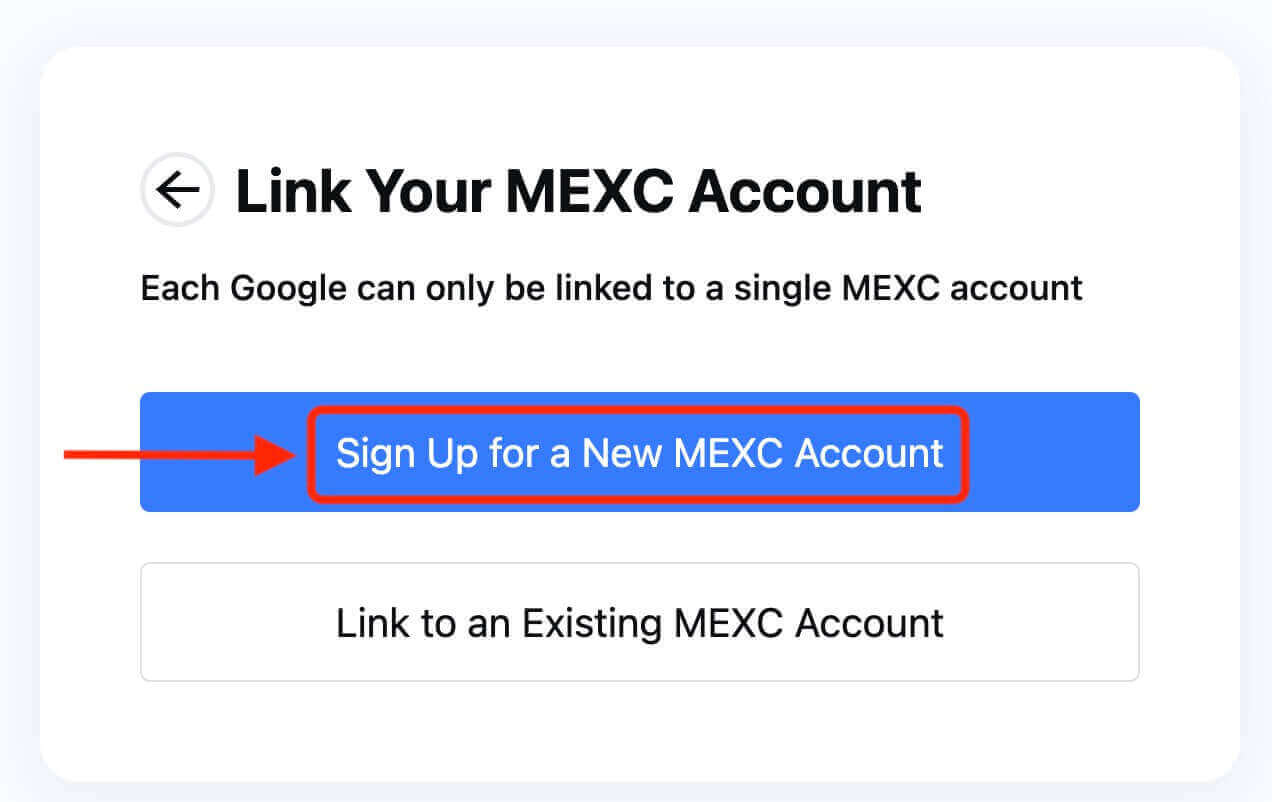
5. නව ගිණුමක් සෑදීමට ඔබේ තොරතුරු පුරවන්න. ඉන්පසු [ලියාපදිංචි වන්න]. 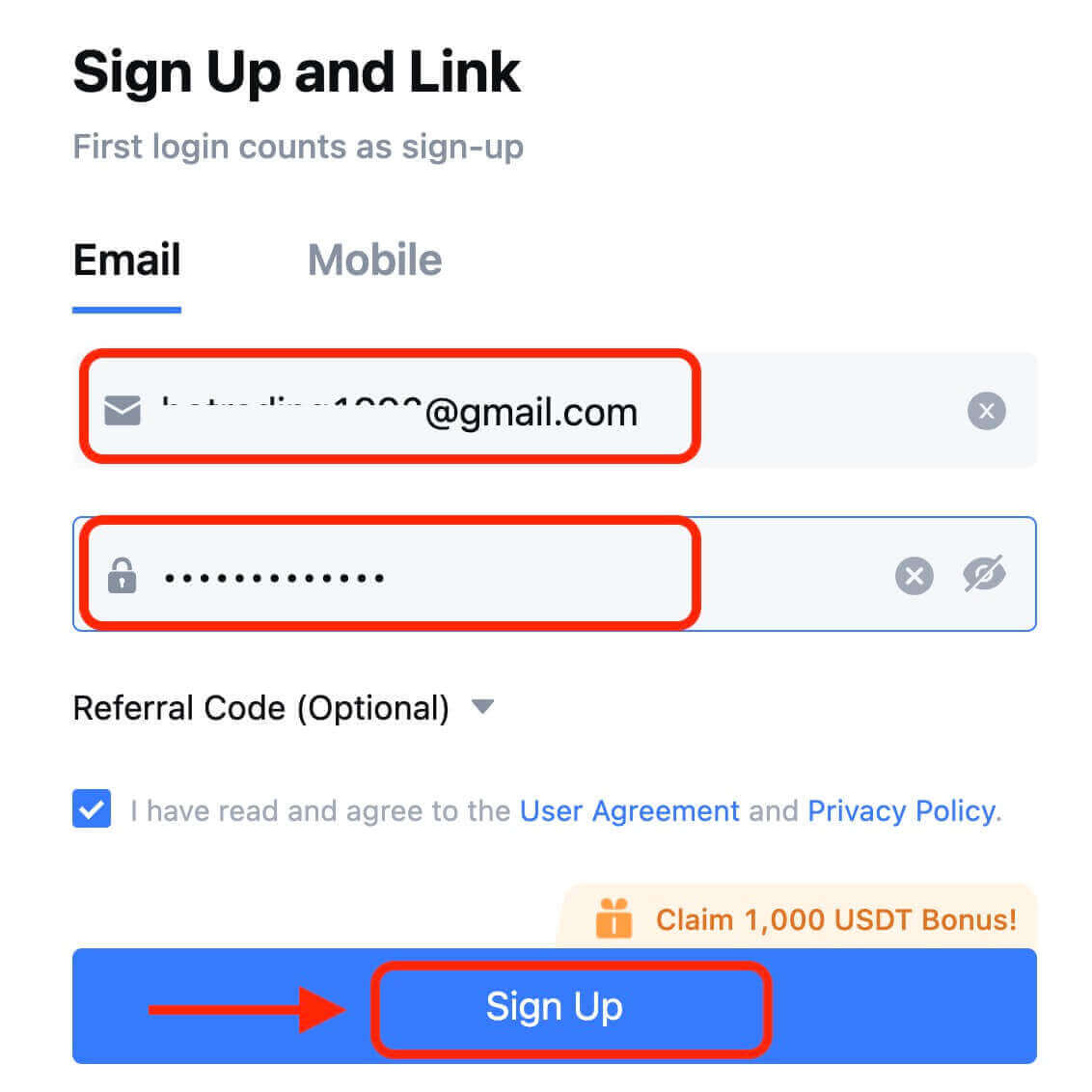
6. ඔබට ඔබගේ විද්යුත් තැපෑලෙන් හෝ දුරකථනයෙන් ඉලක්කම් 6ක සත්යාපන කේතයක් ලැබෙනු ඇත. කේතය ඇතුළත් කර [තහවුරු කරන්න] ක්ලික් කරන්න. 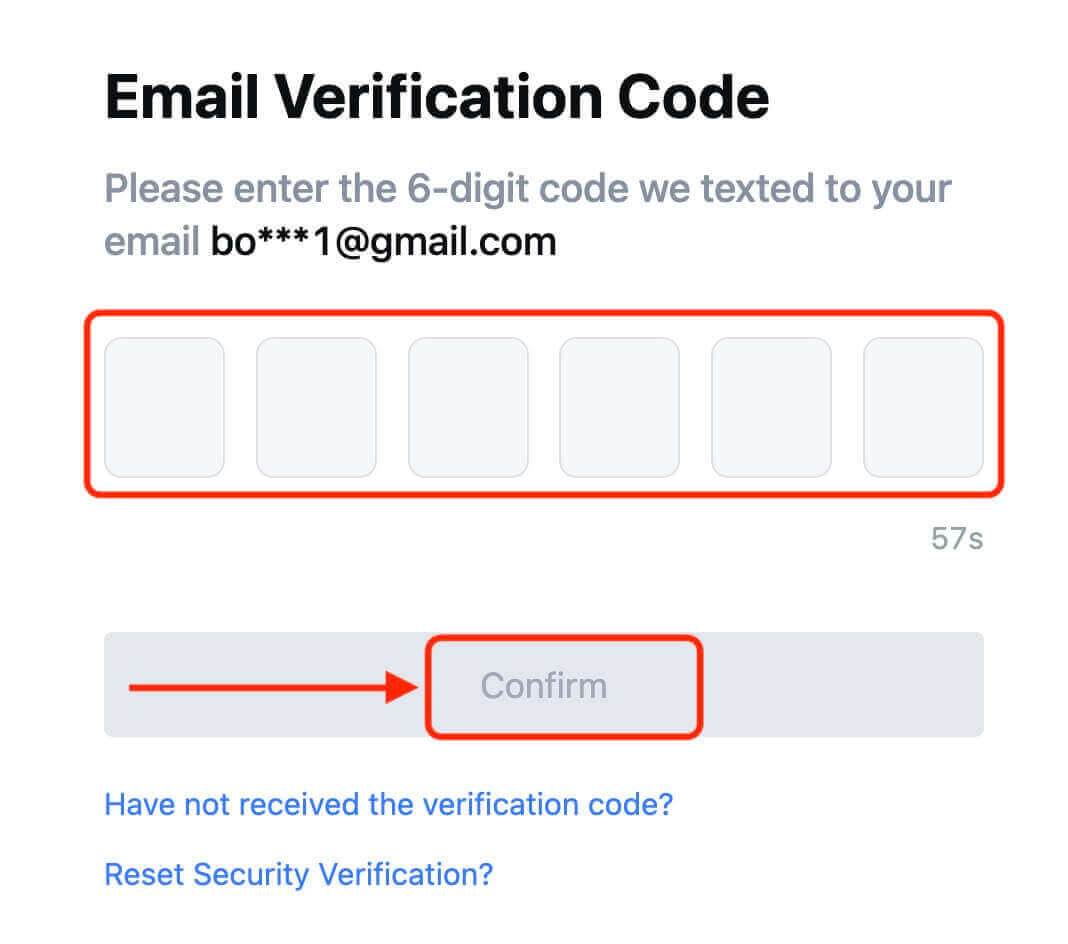
7. සුභ පැතුම්! ඔබ Apple හරහා MEXC ගිණුමක් සාර්ථකව සාදා ඇත.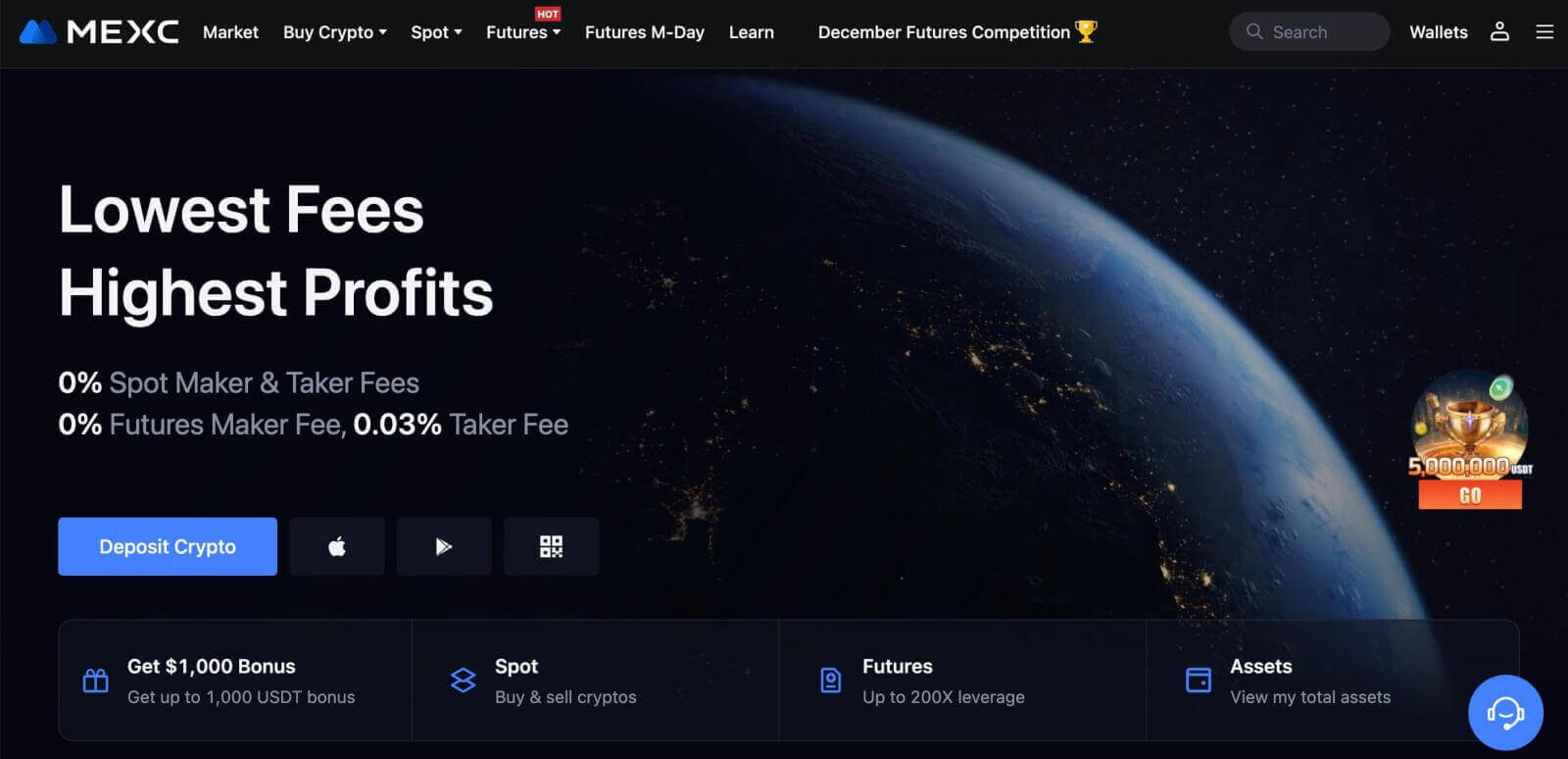
ටෙලිග්රාම් සමඟ MEXC හි වෙළඳ ගිණුමක් විවෘත කරන්නේ කෙසේද
1. MEXC වෙත පිවිසීමෙන් සහ [ Login/Sign Up ] ක්ලික් කිරීමෙන් ඔබට ඔබේ Telegram ගිණුම භාවිතයෙන් ලියාපදිංචි විය හැක . 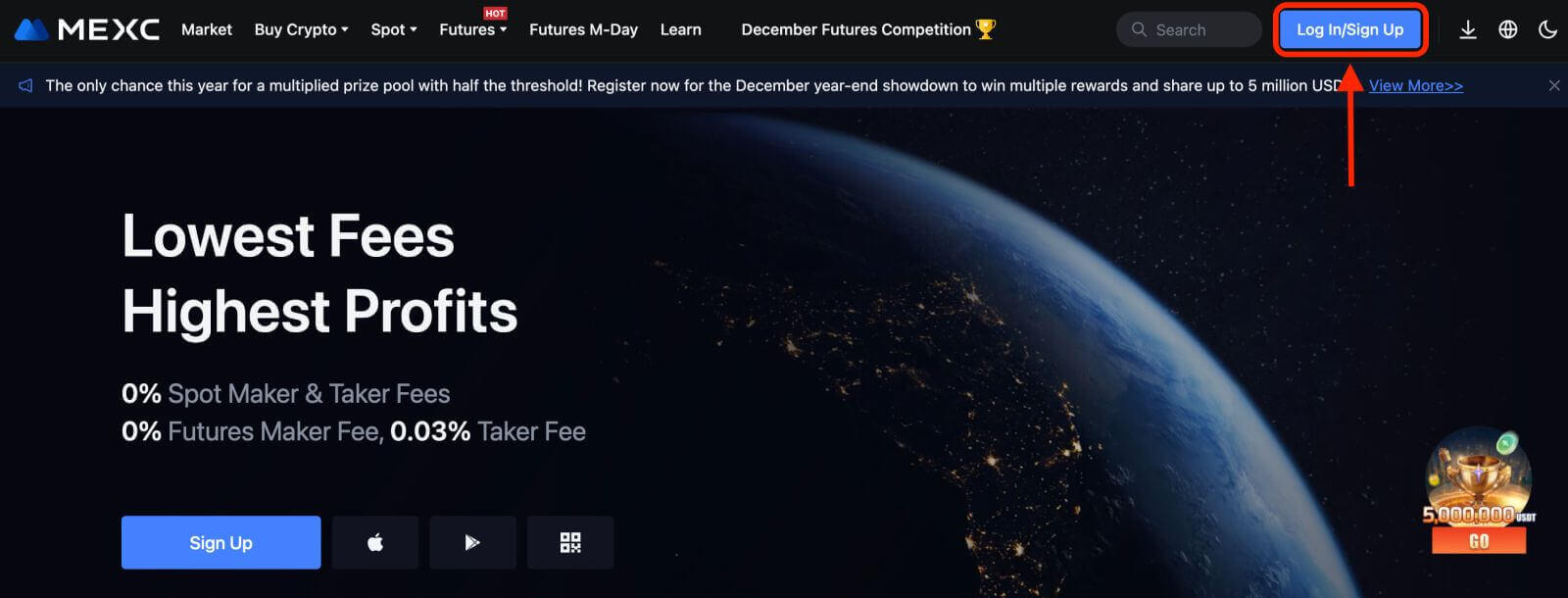
2. [ටෙලිග්රාම්] තෝරන්න, උත්පතන කවුළුවක් දිස්වනු ඇති අතර, ඔබේ ටෙලිග්රාම් ගිණුම භාවිතයෙන් MEXC වෙත පුරනය වීමට ඔබෙන් විමසනු ඇත. 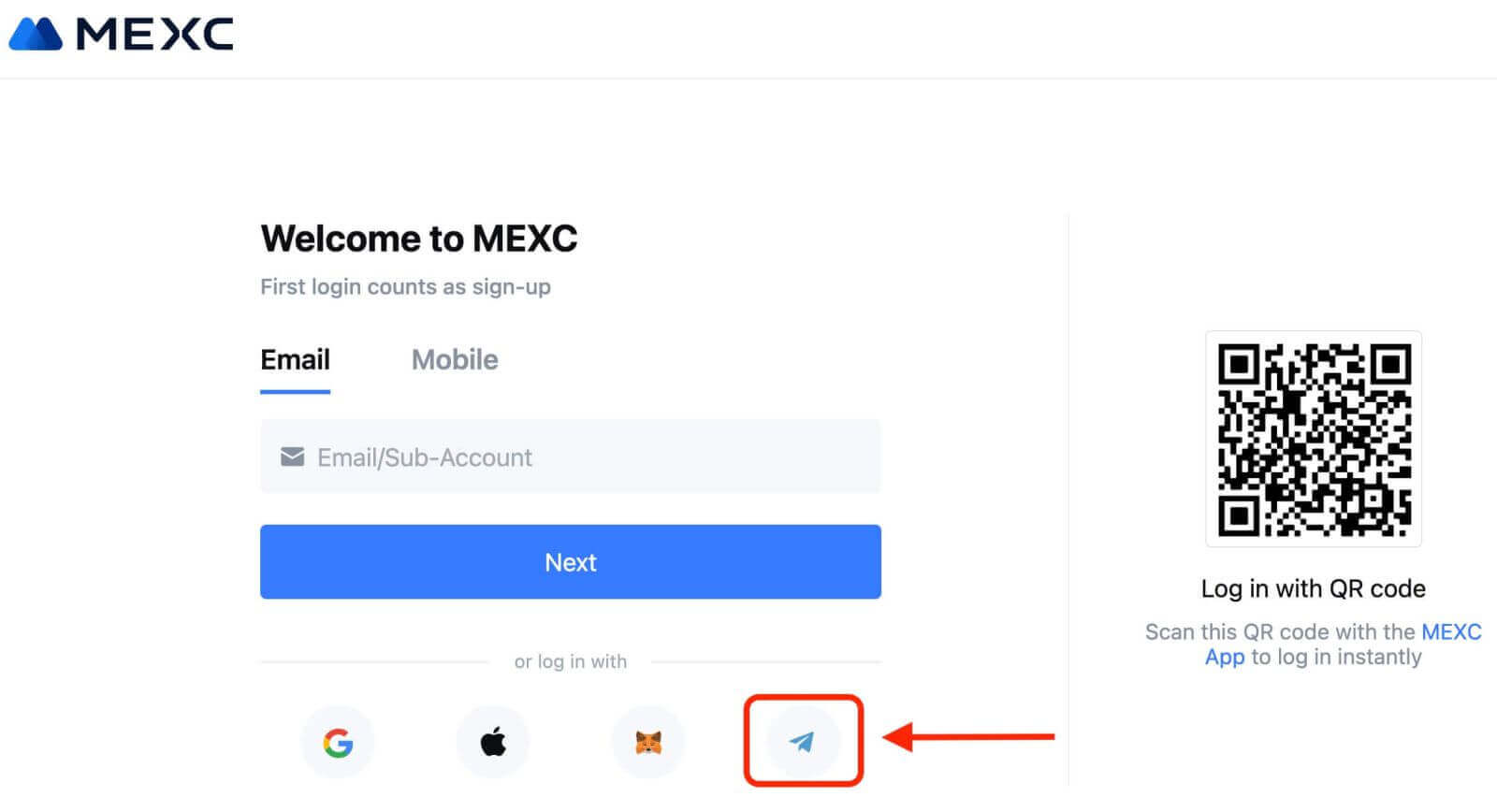
3. MEXC වෙත පුරනය වීමට ඔබගේ දුරකථන අංකය ඇතුලත් කරන්න. 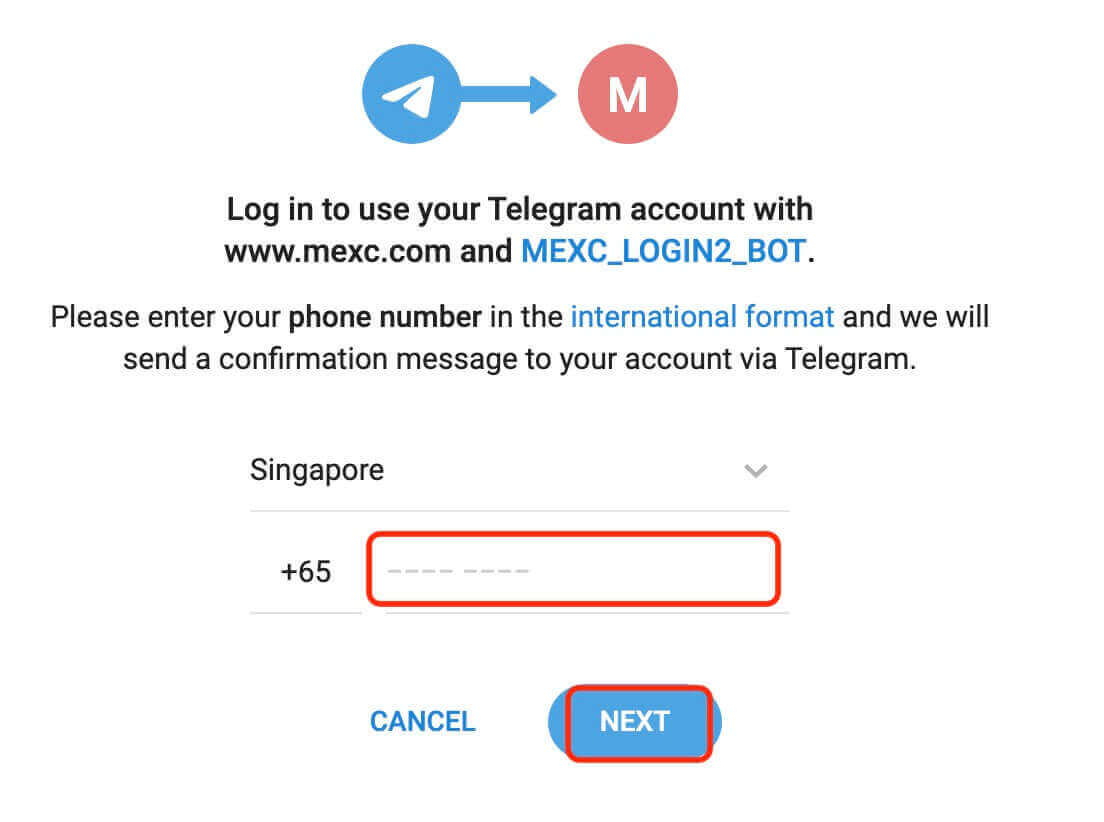
4. ඔබට Telegram හි ඉල්ලීම ලැබෙනු ඇත. එම ඉල්ලීම තහවුරු කරන්න.
5. MEXC වෙබ් අඩවියේ ඉල්ලීම පිළිගන්න. 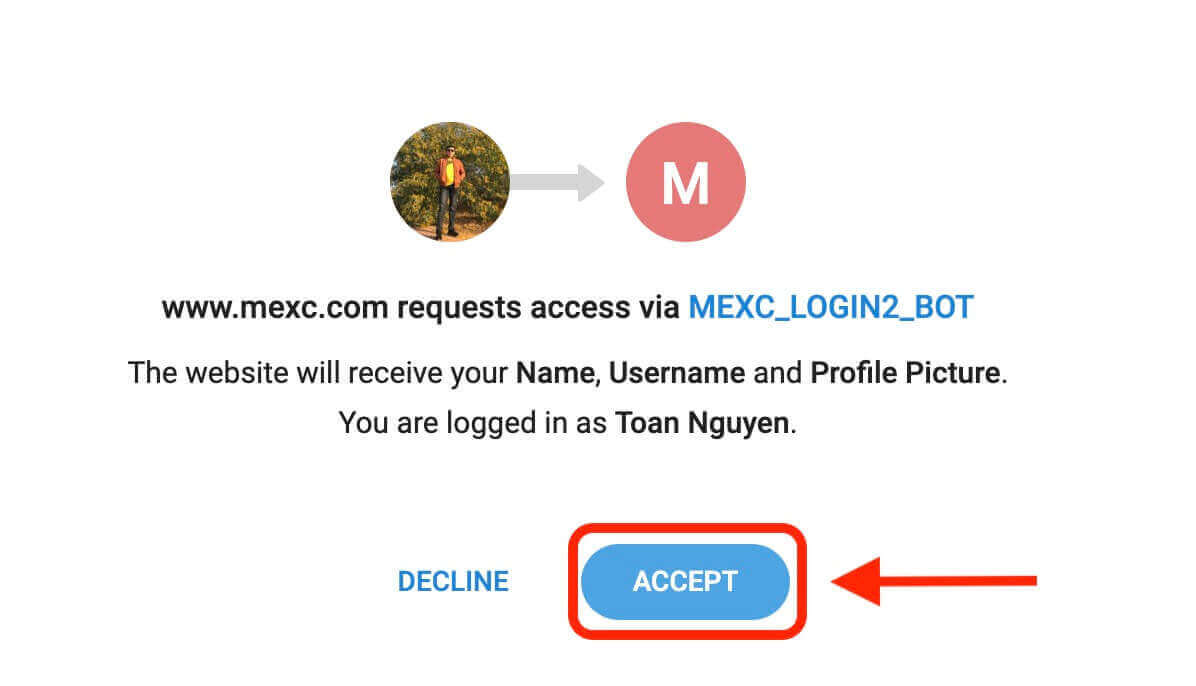
6. "නව MEXC ගිණුමක් සඳහා ලියාපදිංචි වන්න" ක්ලික් කරන්න 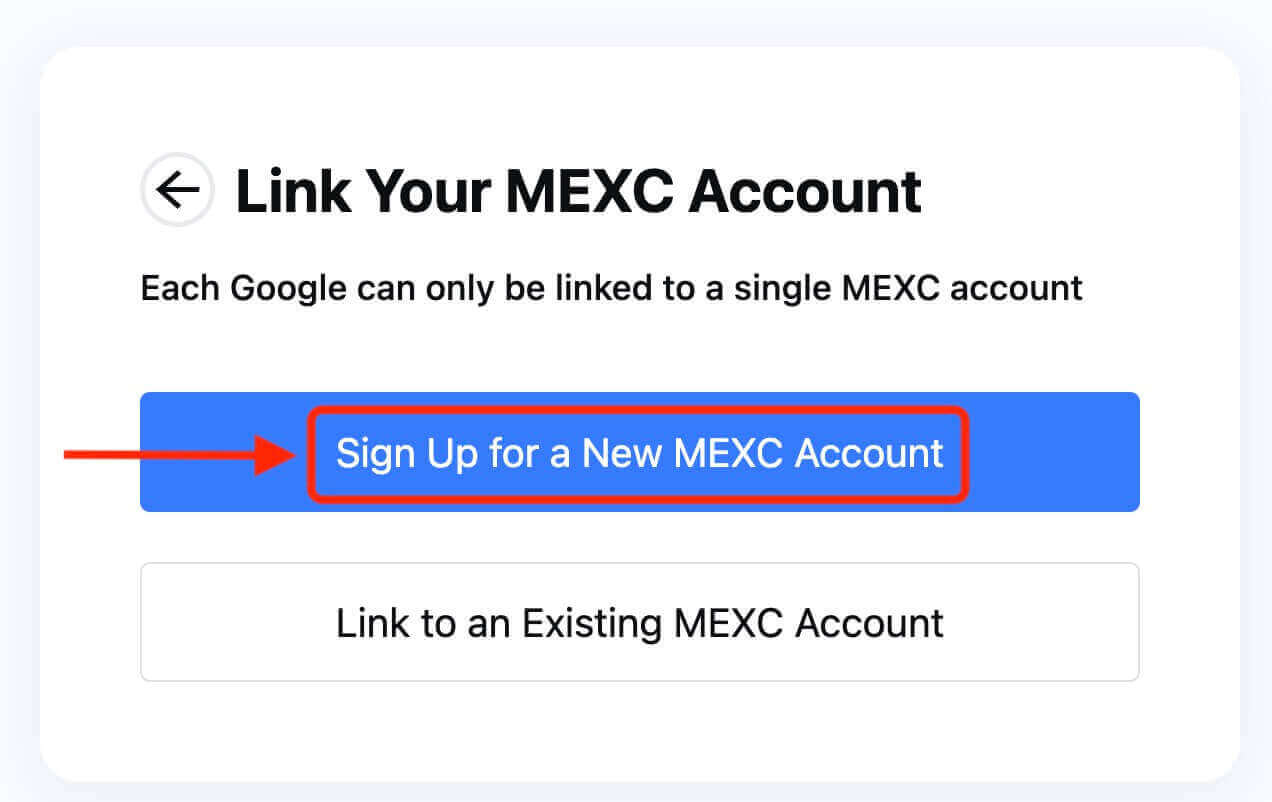
7. නව ගිණුමක් සෑදීමට ඔබේ තොරතුරු පුරවන්න. ඉන්පසු [ලියාපදිංචි වන්න]. 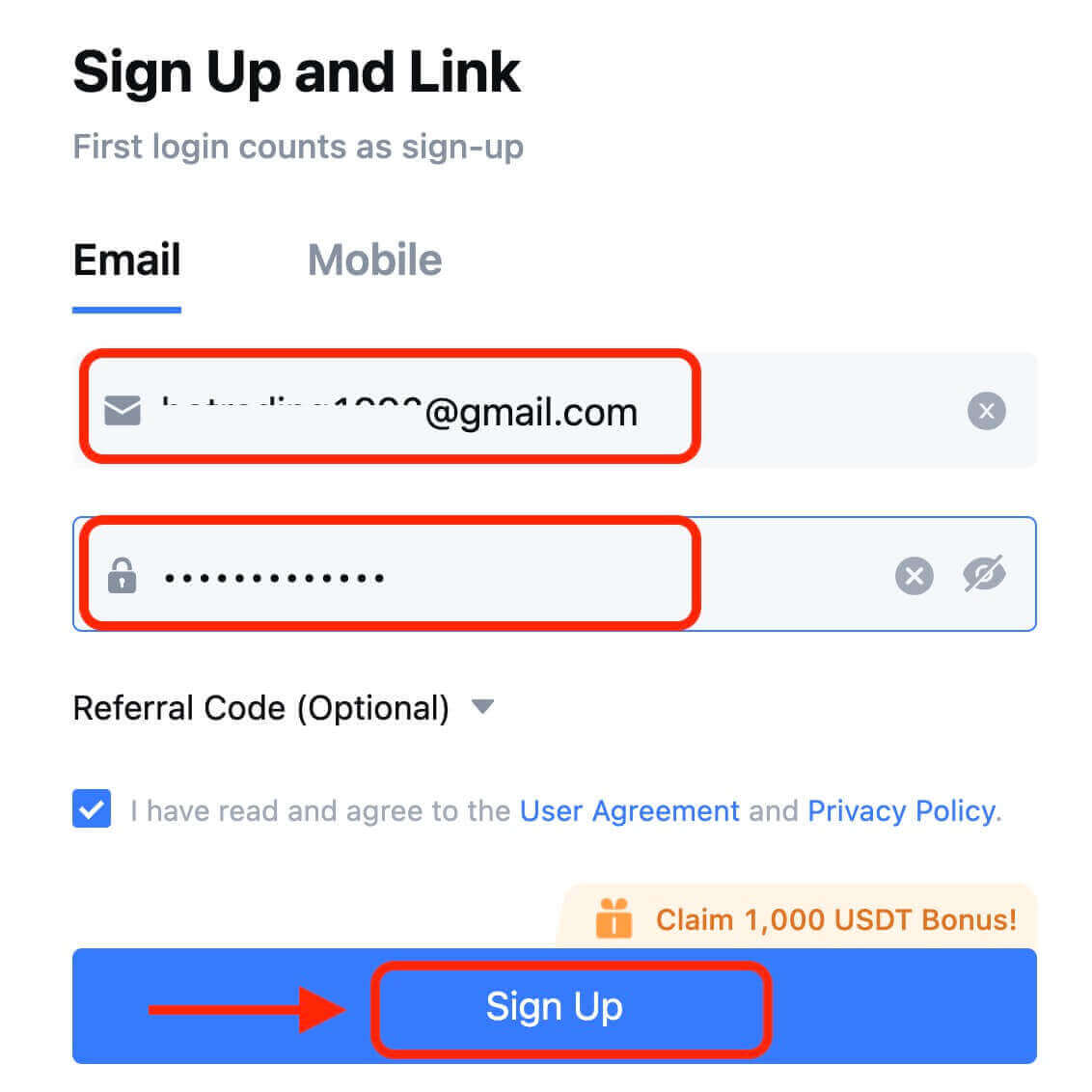
8. ඔබට ඔබගේ විද්යුත් තැපෑලෙන් හෝ දුරකථනයෙන් ඉලක්කම් 6ක සත්යාපන කේතයක් ලැබෙනු ඇත. කේතය ඇතුළත් කර [තහවුරු කරන්න] ක්ලික් කරන්න. 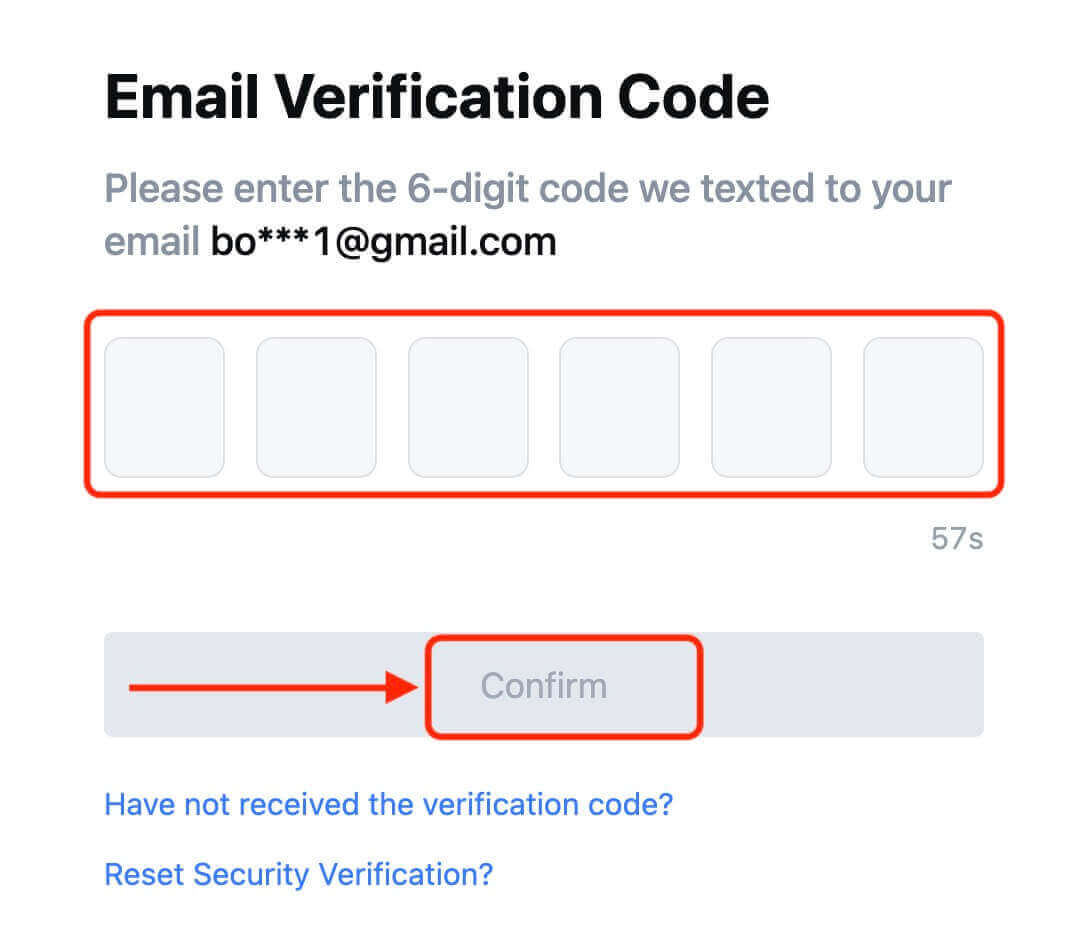
9. සුභ පැතුම්! ඔබ Telegram හරහා MEXC ගිණුමක් සාර්ථකව සාදා ඇත.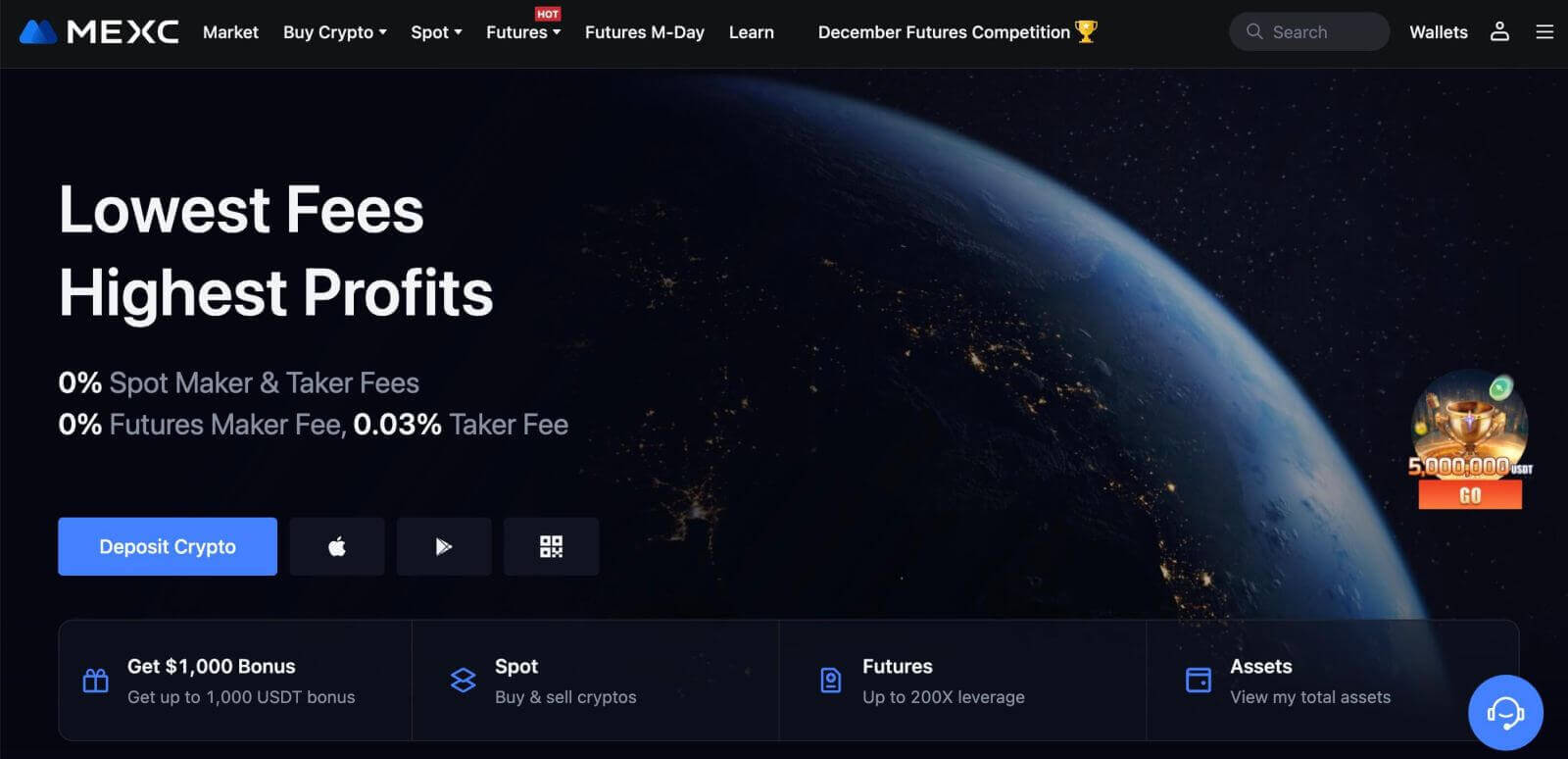
MEXC යෙදුම මත වෙළඳ ගිණුමක් විවෘත කරන්නේ කෙසේද
ඔබට ඔබගේ විද්යුත් තැපැල් ලිපිනය, දුරකථන අංකය, හෝ ඔබගේ Apple/Google/Telegram ගිණුම සමඟ MEXC ගිණුමක් සඳහා පහසුවෙන් MEXC යෙදුම මත ලියාපදිංචි විය හැක.
පියවර 1: MEXC යෙදුම බාගත කර ස්ථාපනය කරන්න
- ඔබගේ ජංගම උපාංගයේ App Store (iOS සඳහා) හෝ Google Play Store (Android සඳහා) වෙත පිවිසෙන්න .
- ගබඩාවේ "MEXC" සඳහා සොයන්න සහ MEXC යෙදුම බාගන්න.
- ඔබගේ උපාංගයේ යෙදුම ස්ථාපනය කරන්න.
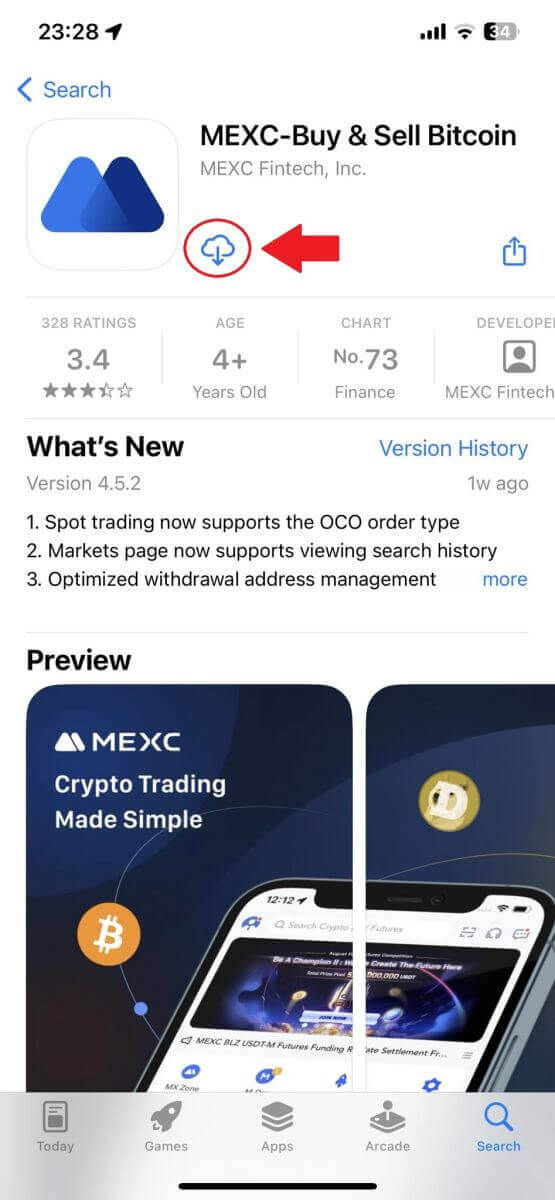
පියවර 2: MEXC යෙදුම විවෘත කරන්න
- ඔබගේ උපාංගයේ මුල් තිරයේ හෝ යෙදුම් මෙනුවේ MEXC යෙදුම් නිරූපකය සොයා ගන්න.
- MEXC යෙදුම විවෘත කිරීමට අයිකනය මත තට්ටු කරන්න.
පියවර 3: පිවිසුම් පිටුවට පිවිසෙන්න
- ඉහළ වම් අයිකනය මත තට්ටු කරන්න, එවිට ඔබට "ලොග් ඉන්" වැනි විකල්ප සොයාගත හැකිය. පිවිසුම් පිටුවට යාමට මෙම විකල්පය මත තට්ටු කරන්න.
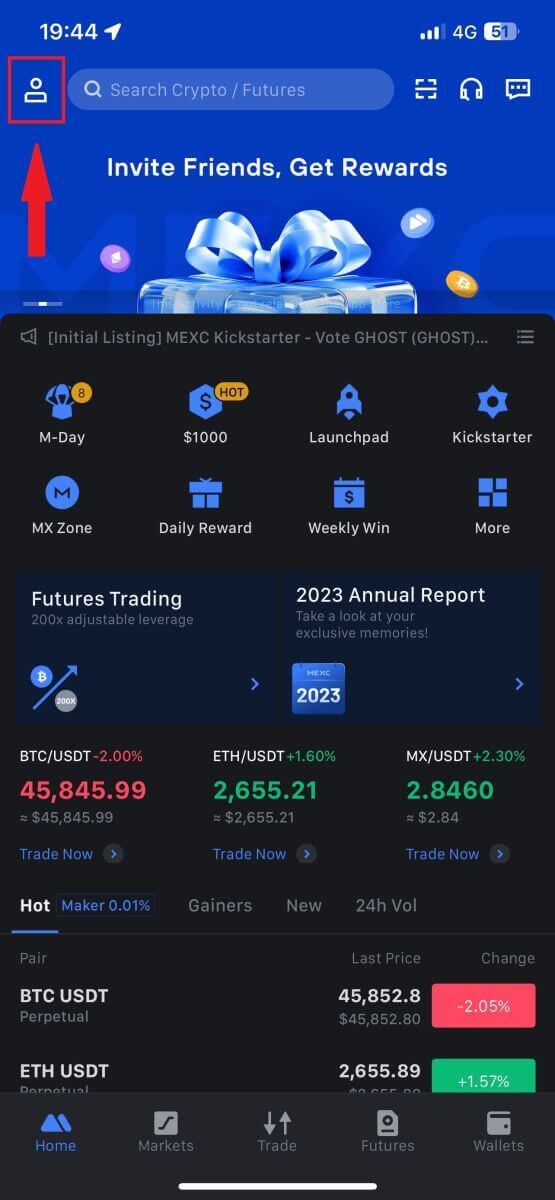
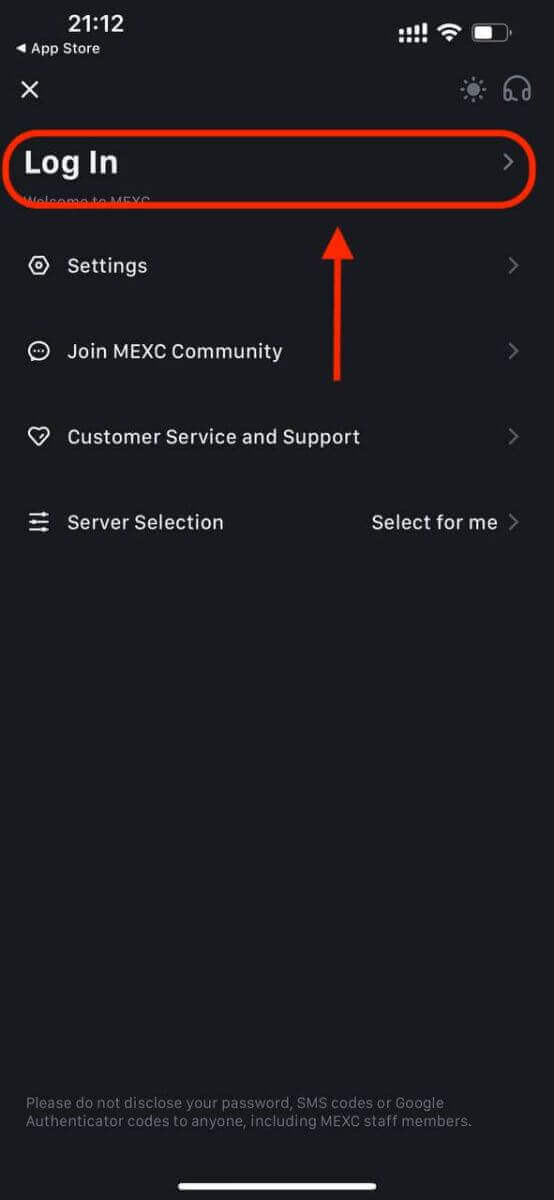
පියවර 4: ඔබේ අක්තපත්ර ඇතුළත් කරන්න
- [ඊමේල්] හෝ [දුරකථන අංකය] තෝරන්න සහ ඔබේ ඊමේල් ලිපිනය/දුරකථන අංකය ඇතුළත් කරන්න.
- ඔබගේ MEXC ගිණුම සඳහා ආරක්ෂිත මුරපදයක් සාදන්න.
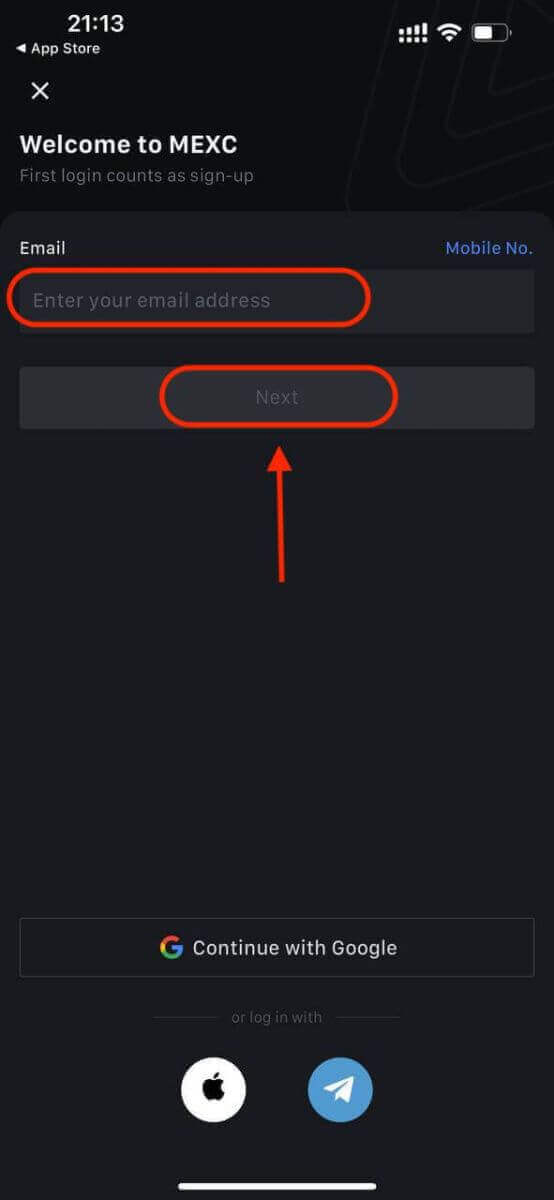
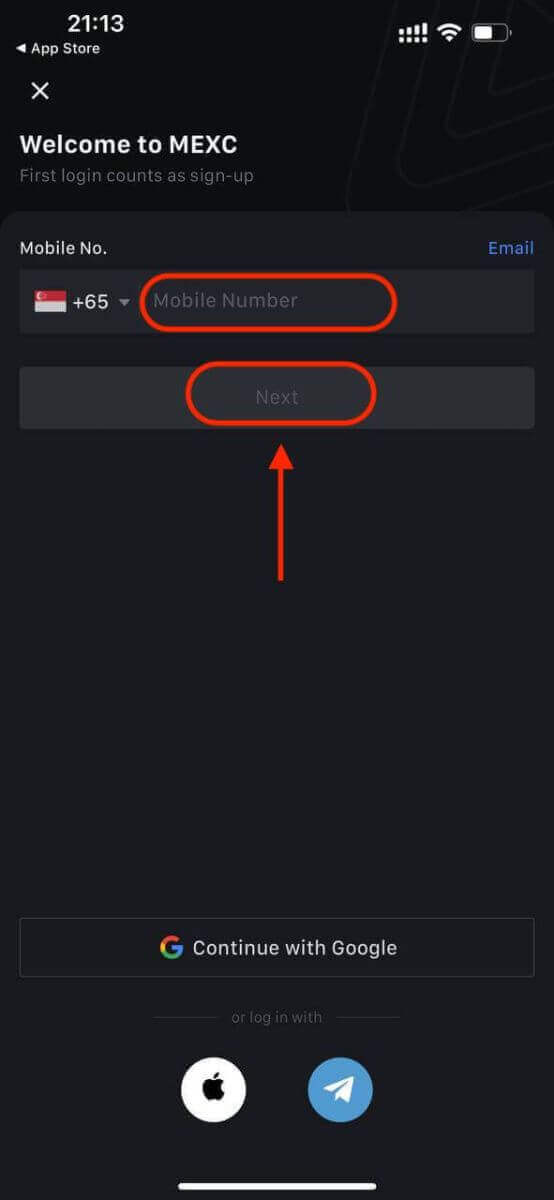
ඔබගේ ගිණුම සඳහා ආරක්ෂිත මුරපදයක් සාදන්න.
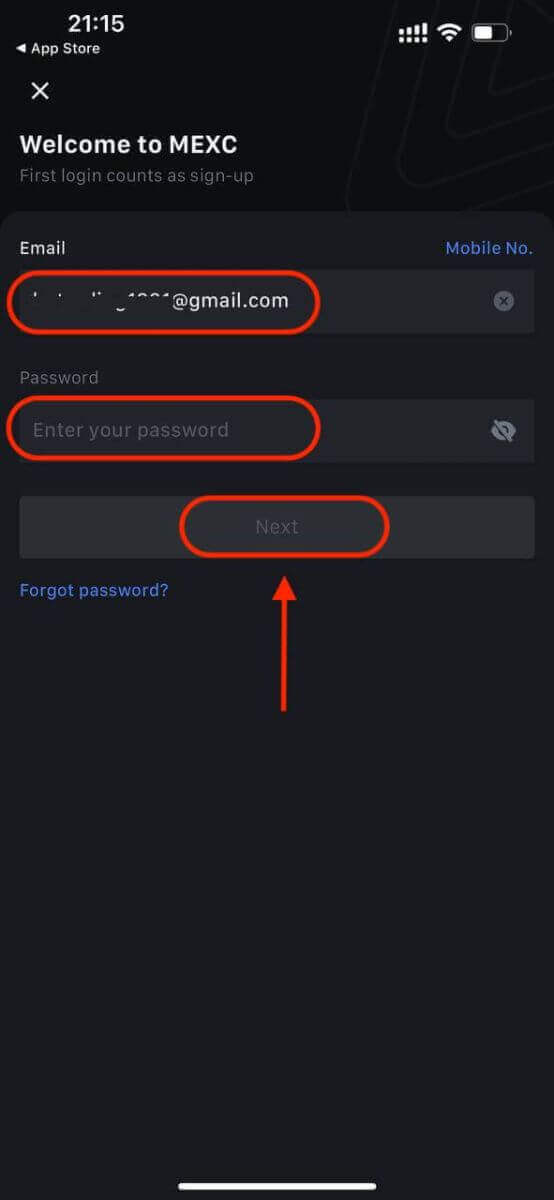
සටහන:
- ඔබගේ මුරපදයේ එක් කැපිටල් අකුරක් සහ එක් අංකයක් ඇතුළුව අවම වශයෙන් අක්ෂර 10ක් වත් අඩංගු විය යුතුය.
පියවර 5: සත්යාපනය (අදාළ නම්)
- ඔබගේ විද්යුත් තැපෑලෙන් හෝ දුරකථනයෙන් ඔබට ඉලක්කම් 6ක සත්යාපන කේතයක් ලැබෙනු ඇත.
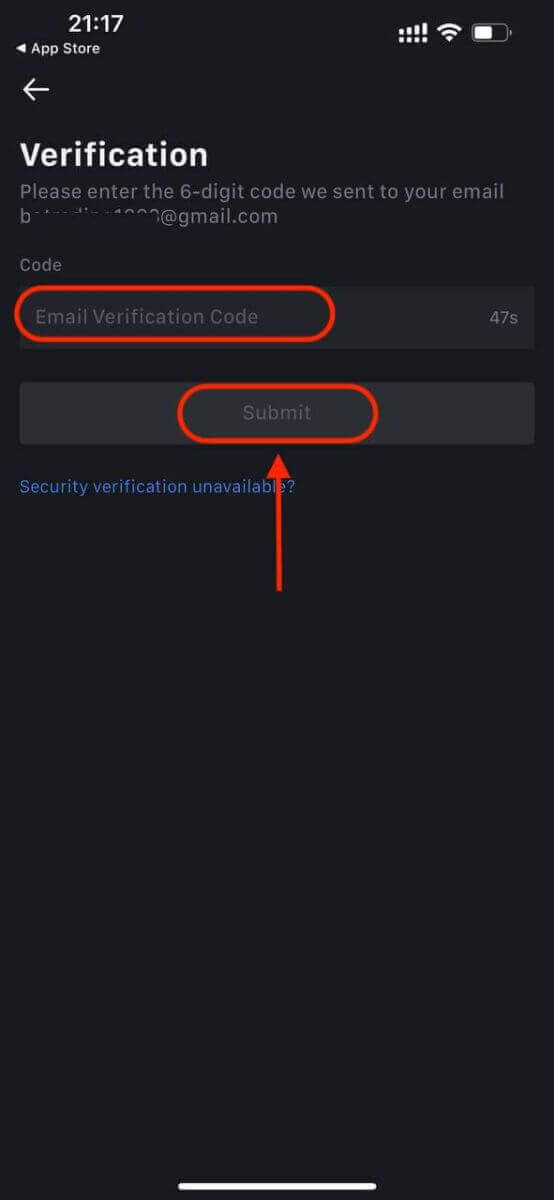
පියවර 6: ඔබගේ ගිණුමට පිවිසෙන්න
- සුභ පැතුම්! ඔබ සාර්ථකව MEXC ගිණුමක් සාදා ඇත.
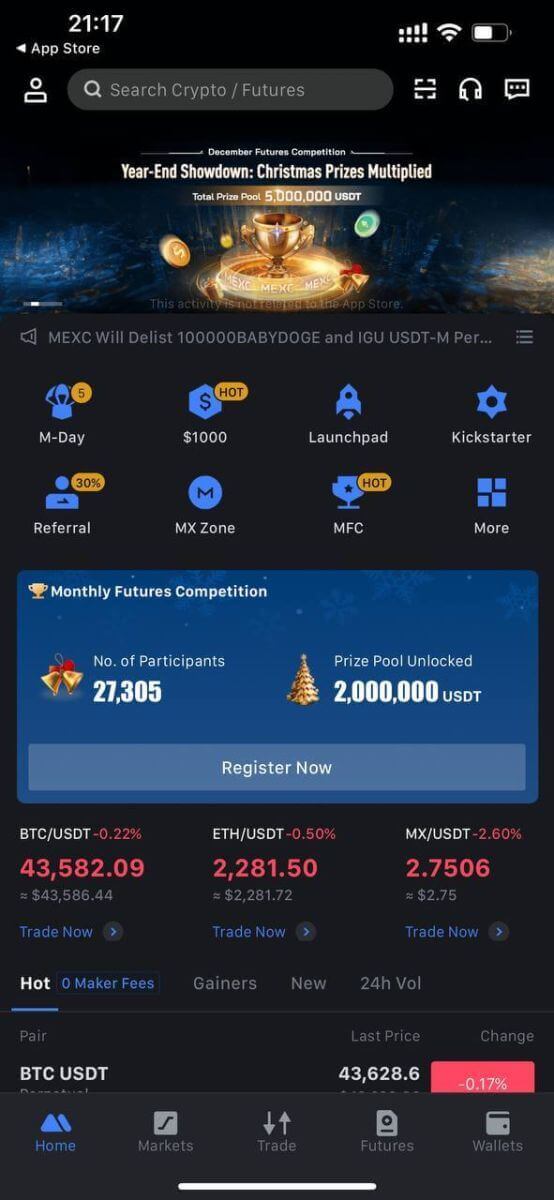
නැතහොත් ඔබට Google, Telegram හෝ Apple භාවිතයෙන් MEXC යෙදුමට ලියාපදිංචි විය හැක.
පියවර 1: [ Apple ], [Google] , හෝ [Telegram] තෝරන්න . ඔබගේ Apple, Google, සහ Telegram ගිණුම් භාවිතයෙන් MEXC වෙත පුරනය වීමට ඔබෙන් විමසනු ඇත.
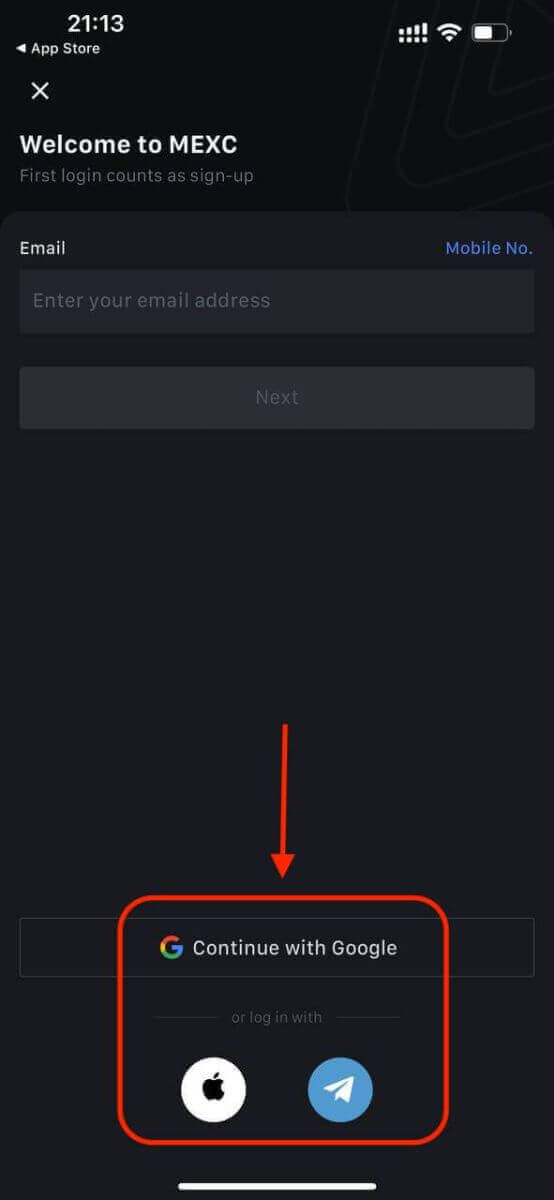
පියවර 2: ඔබගේ Apple ID සමාලෝචනය කර [Continue] ක්ලික් කරන්න.
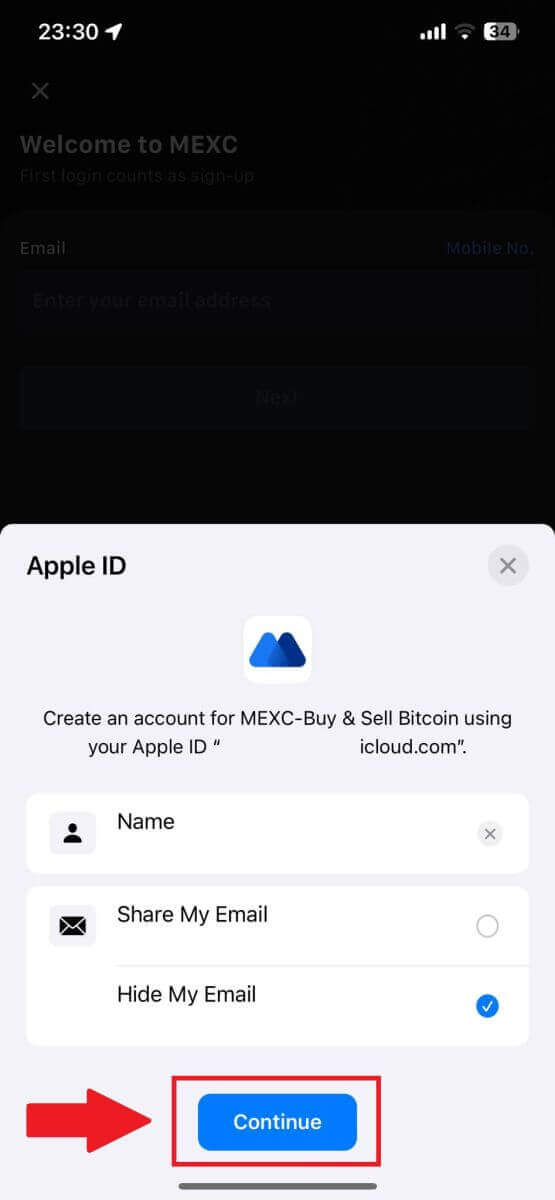
පියවර 3: ඔබගේ මුරපදය යළි පිහිටුවන්න.
- ඔබගේ ගිණුම ලියාපදිංචි කර ඇති අතර මුරපදය යළි පිහිටුවීම ඔබගේ විද්යුත් තැපෑලට යවනු ලැබේ.
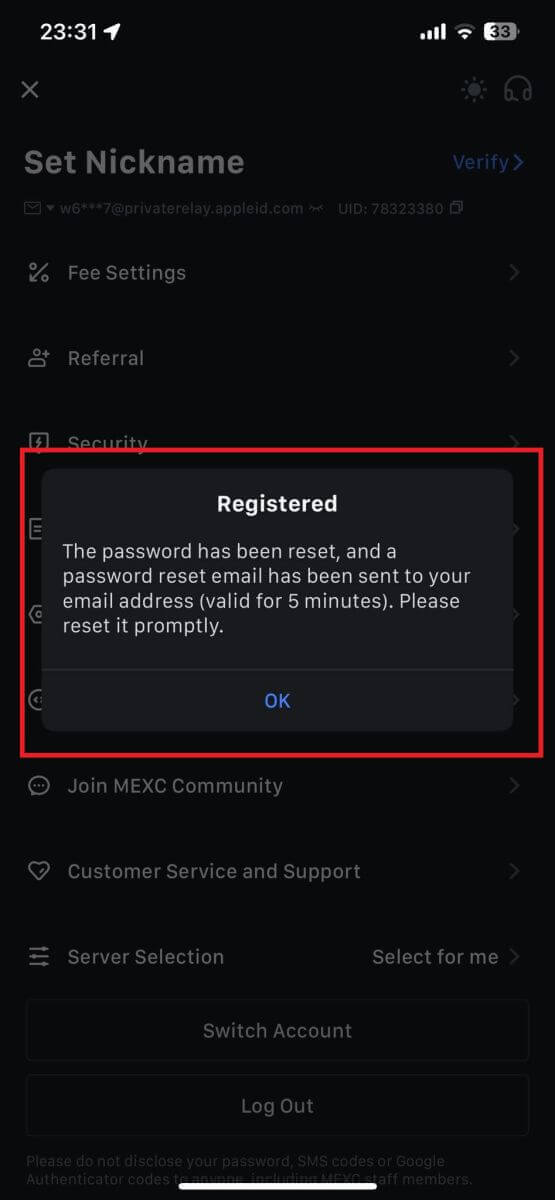
පියවර 4: ඔබගේ ගිණුමට පිවිසෙන්න.
- සුභ පැතුම්! ඔබ සාර්ථකව MEXC ගිණුමක් සාදා ඇත.
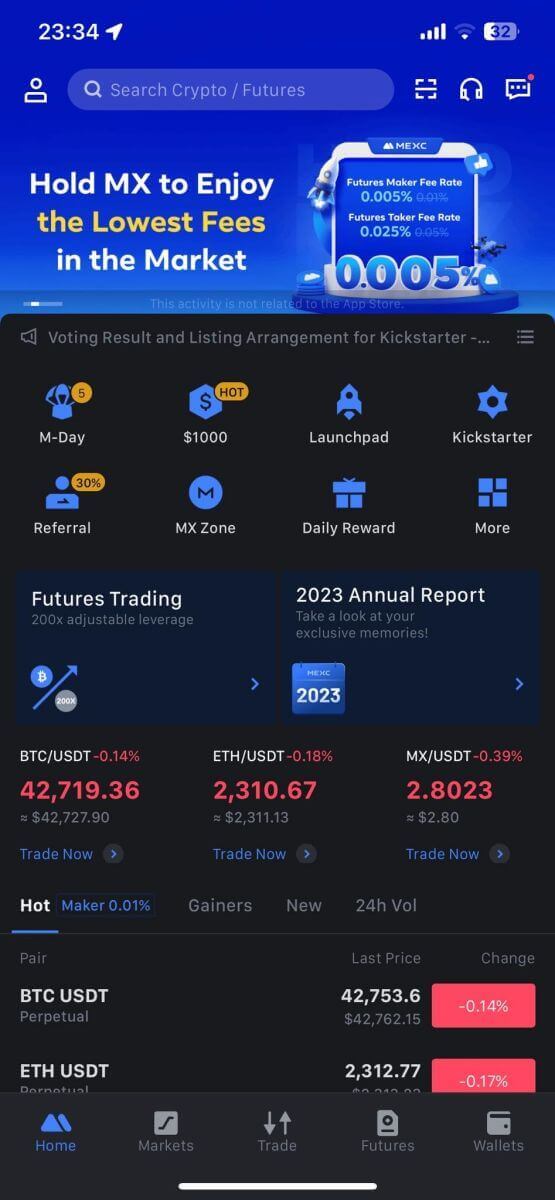
නිතර අසන ප්රශ්න (FAQ)
MEXC හි SMS සත්යාපන කේතය ලබා ගැනීමට නොහැක
ඔබට ඔබගේ ජංගම දුරකථනයට SMS සත්යාපන කේතය ලබා ගැනීමට නොහැකි නම්, එය පහත ලැයිස්තුගත කර ඇති හේතු නිසා විය හැක. කරුණාකර අදාළ උපදෙස් අනුගමනය කර නැවත සත්යාපන කේතය ලබා ගැනීමට උත්සාහ කරන්න.හේතුව 1: MEXC ඔබගේ රටෙහි හෝ කලාපයෙහි සේවාව ලබා නොදෙන බැවින් ජංගම දුරකථන අංක සඳහා SMS සේවා සැපයිය නොහැක.
හේතුව 2: ඔබ ඔබගේ ජංගම දුරකථනයේ ආරක්ෂක මෘදුකාංග ස්ථාපනය කර ඇත්නම්, එම මෘදුකාංගය කෙටි පණිවුඩය අවහිර කර අවහිර කර ඇත.
- විසඳුම : ඔබගේ ජංගම ආරක්ෂක මෘදුකාංගය විවෘත කර අවහිර කිරීම තාවකාලිකව අබල කරන්න, ඉන්පසු නැවත සත්යාපන කේතය ලබා ගැනීමට උත්සාහ කරන්න.
හේතුව 3: ඔබගේ ජංගම සේවා සපයන්නා සමඟ ඇති ගැටළු, එනම් SMS ද්වාර තදබදය හෝ වෙනත් අසාමාන්යතා.
- විසඳුම : ඔබගේ ජංගම දුරකථන සැපයුම්කරුගේ SMS ද්වාරය තදබදයෙන් හෝ අසාමාන්යතා අත්විඳින විට, එය යවන ලද පණිවිඩ ප්රමාද වීමට හෝ නැති වීමට හේතු විය හැක. තත්ත්වය සත්යාපනය කිරීමට ඔබේ ජංගම සේවා සපයන්නා අමතන්න හෝ සත්යාපන කේතය ලබා ගැනීමට පසුව නැවත උත්සාහ කරන්න.
හේතුව 4: බොහෝ SMS සත්යාපන කේත ඉතා ඉක්මනින් ඉල්ලා ඇත.
- විසඳුම : කෙටි පණිවුඩ සත්යාපන කේතය බොහෝ වාර ගණනක් යැවීමට බොත්තම ක්ලික් කිරීම ඔබට සත්යාපන කේතය ලබා ගැනීමේ හැකියාවට බලපෑ හැකිය. කරුණාකර ටික වේලාවක් රැඳී සිට පසුව නැවත උත්සාහ කරන්න.
හේතුව 5: ඔබගේ වත්මන් ස්ථානයේ දුර්වල හෝ සංඥාවක් නැත.
- විසඳුම : ඔබට SMS ලැබීමට නොහැකි නම් හෝ SMS ලැබීමේ ප්රමාදයක් අත්විඳින්නේ නම්, එය දුර්වල හෝ සංඥාවක් නොමැති වීම නිසා විය හැකිය. වඩා හොඳ සංඥා ශක්තියක් ඇති ස්ථානයක නැවත උත්සාහ කරන්න.
වෙනත් ගැටළු:
ගෙවීම් නොමැතිකම හේතුවෙන් ජංගම සේවාව විසන්ධි වීම, සම්පූර්ණ දුරකථන ගබඩාව, SMS සත්යාපනය අයාචිත තැපෑල ලෙස සලකුණු කිරීම සහ වෙනත් තත්වයන් ඔබට SMS සත්යාපන කේත ලැබීමෙන් වැළකිය හැක.
සටහන:
ඉහත විසඳුම් උත්සාහ කිරීමෙන් පසු ඔබට තවමත් SMS සත්යාපන කේත ලබා ගැනීමට නොහැකි නම්, ඔබ SMS යවන්නා අසාදු ලේඛනගත කර තිබිය හැකිය. මෙම අවස්ථාවේදී, උපකාර සඳහා මාර්ගගත පාරිභෝගික සේවාව අමතන්න.
ඔබට MEXC වෙතින් විද්යුත් තැපෑල නොලැබුනේ නම් කුමක් කළ යුතුද?
ඔබට විද්යුත් තැපෑල නොලැබුනේ නම්, කරුණාකර පහත ක්රම උත්සාහ කරන්න:
- ලියාපදිංචි කිරීමේදී ඔබ නිවැරදි විද්යුත් තැපැල් ලිපිනය ඇතුළත් කර ඇති බවට සහතික වන්න;
- ඔබගේ ස්පෑම් ෆෝල්ඩරය හෝ වෙනත් ෆෝල්ඩර පරීක්ෂා කරන්න;
- විද්යුත් තැපැල් සේවාලාභියාගේ කෙළවරේ ඊමේල් යවන්නේද සහ ලැබෙන්නේද යන්න පරීක්ෂා කරන්න;
- Gmail සහ Outlook වැනි ප්රධාන ධාරාවේ සැපයුම්කරුවෙකුගෙන් විද්යුත් තැපෑලක් භාවිතා කිරීමට උත්සාහ කරන්න;
- ජාල ප්රමාදයක් ඇති විය හැකි බැවින්, පසුව ඔබගේ එන ලිපි නැවත පරීක්ෂා කරන්න. සත්යාපන කේතය විනාඩි 15 ක් සඳහා වලංගු වේ;
- ඔබට තවමත් විද්යුත් තැපෑල නොලැබුනේ නම්, එය අවහිර කර තිබිය හැක. නැවත විද්යුත් තැපෑල ලබා ගැනීමට උත්සාහ කිරීමට පෙර ඔබට MEXC විද්යුත් තැපැල් වසම හස්තීයව සුදු ලැයිස්තු ගත කිරීමට අවශ්ය වනු ඇත.
කරුණාකර පහත යවන්නන් සුදු ලැයිස්තු කරන්න (විද්යුත් තැපෑල වසම් සුදු ලැයිස්තුව):
වසම් නාමය සඳහා සුදු ලැයිස්තුව:
- mexc.link
- mexc.sg
- mexc.com
ඊමේල් ලිපිනය සඳහා සුදු ලැයිස්තුව:
- [email protected]
- [email protected]
- [email protected]
- [email protected]
- [email protected]
- [email protected]
MEXC ගිණුම් ආරක්ෂාව වැඩි දියුණු කරන්නේ කෙසේද?
1. මුරපද සැකසීම්: කරුණාකර සංකීර්ණ සහ අද්විතීය මුරපදයක් සකසන්න. ආරක්ෂක අරමුණු සඳහා, අවම වශයෙන් එක් විශාල අකුරු සහ කුඩා අකුරක්, එක් අංකයක් සහ එක් විශේෂ සංකේතයක් ඇතුළුව අවම වශයෙන් අක්ෂර 10 ක් සහිත මුරපදයක් භාවිතා කිරීමට වග බලා ගන්න. අන් අයට පහසුවෙන් ප්රවේශ විය හැකි පැහැදිලි රටා හෝ තොරතුරු භාවිතා කිරීමෙන් වළකින්න (උදා: ඔබේ නම, ඊමේල් ලිපිනය, උපන්දිනය, ජංගම දුරකථන අංකය, ආදිය).
- අපි නිර්දේශ නොකරන මුරපද ආකෘති: lihua, 123456, 123456abc, test123, abc123
- නිර්දේශිත මුරපද ආකෘති: Q@ng3532!, iehig4g@#1, QQWwfe@242!
2. මුරපද වෙනස් කිරීම: ඔබගේ ගිණුමේ ආරක්ෂාව වැඩි දියුණු කිරීම සඳහා ඔබගේ මුරපදය නිතිපතා වෙනස් කරන ලෙස අපි නිර්දේශ කරමු. සෑම මාස තුනකට වරක් ඔබගේ මුරපදය වෙනස් කිරීම සහ සෑම අවස්ථාවකදීම සම්පූර්ණයෙන්ම වෙනස් මුරපදයක් භාවිතා කිරීම වඩාත් සුදුසුය. වඩාත් ආරක්ෂිත සහ පහසු මුරපද කළමනාකරණය සඳහා, අපි ඔබට "1Password" හෝ "LastPass" වැනි මුරපද කළමණාකරුවෙකු භාවිතා කිරීමට නිර්දේශ කරමු.
- ඊට අමතරව, කරුණාකර ඔබගේ මුරපද දැඩි ලෙස රහසිගතව තබා ගන්න සහ ඒවා අන් අයට හෙළි නොකරන්න. MEXC කාර්ය මණ්ඩලය කිසිඳු තත්වයක් යටතේ කිසිවිටෙක ඔබගේ මුරපදය ඉල්ලා නොසිටිනු ඇත.
3. ද්වි සාධක සත්යාපනය (2FA)
Google Authenticator සම්බන්ධ කිරීම: Google Authenticator යනු Google විසින් දියත් කරන ලද ගතික මුරපද මෙවලමකි. MEXC විසින් සපයන ලද තීරු කේතය පරිලෝකනය කිරීමට හෝ යතුර ඇතුල් කිරීමට ඔබ ඔබගේ ජංගම දුරකථනය භාවිතා කිරීමට අවශ්ය වේ. එක් කළ පසු, සෑම තත්පර 30කට වරක් සත්යාපකයේ වලංගු ඉලක්කම් 6ක සත්යාපන කේතයක් ජනනය වේ. සාර්ථක සබැඳියක් මත, ඔබ MEXC වෙත ලොග් වන සෑම අවස්ථාවකම Google Authenticator හි සංදර්ශණය වන ඉලක්කම් 6ක සත්යාපන කේතය ඇතුළත් කිරීම හෝ ඇලවීම අවශ්ය වේ.
MEXC Authenticator සම්බන්ධ කිරීම: ඔබට ඔබගේ ගිණුමේ ආරක්ෂාව වැඩි කිරීමට App Store හෝ Google Play හි MEXC Authenticator බාගත කර භාවිතා කළ හැක.
4. තතුබෑම් වලින් පරෙස්සම් වන්න
කරුණාකර MEXC වෙතින් එන ලෙස මවාපාමින් තතුබෑම් ඊමේල් ගැන විමසිලිමත් වන්න, සහ ඔබේ MEXC ගිණුමට ලොග් වීමට පෙර සබැඳිය නිල MEXC වෙබ් අඩවි සබැඳිය බව සහතික කර ගන්න. MEXC කාර්ය මණ්ඩලය කිසිවිටෙක ඔබෙන් මුරපදය, SMS හෝ ඊමේල් සත්යාපන කේත, හෝ Google සත්යාපන කේත අසන්නේ නැත.


